14 nových funkcí ochrany soukromí a zabezpečení, které byste měli začít používat na svém iPhone co nejdříve
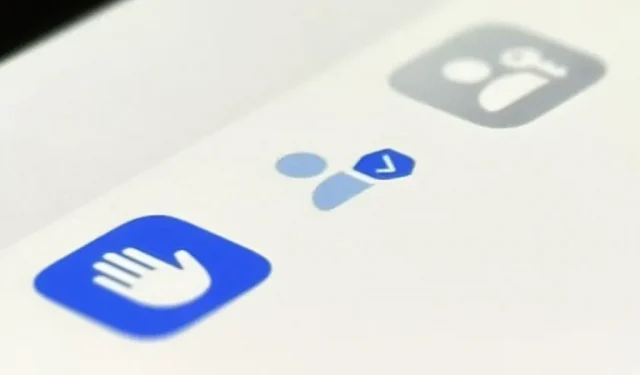
S nejnovějším softwarem pro iOS má váš iPhone významná vylepšení ochrany soukromí a zabezpečení, která pomáhají chránit vaše data ještě lépe, než to dělal Apple dříve. Od ochrany vašeho iPhone po ochranu souborů heslem a usnadnění bezpečného procházení webu je toho hodně, co potřebujete vědět a začít používat.
Zatímco mnoho z níže uvedených funkcí bylo k dispozici v září 2022, kdy byl vydán iOS 16.0, Apple vydal následné aktualizace softwaru, z nichž každá obsahuje aktualizaci nebo novou funkci specificky související s vaším soukromím nebo zabezpečením. Pokud si tedy myslíte, že znáte všechny způsoby, jak iOS 16 chrání vaše soukromí a činí váš iPhone bezpečnější, zkontrolujte své znalosti níže.
1. Bezpečnostní kontrola
Funkce Kontrola zabezpečení, která je k dispozici od iOS 16.0, vám umožňuje zobrazit a změnit oprávnění ke sdílení a přístupu k datům udělená aplikacím. Sekce Povolení ke sdílení je určena lidem trpícím domácím nebo partnerským násilím. Každý jej však může použít k opětovnému získání kontroly nad svou polohou, dokumenty a dalšími obecnými informacemi.
Kontrola zabezpečení má dvě hlavní funkce: nouzový reset, který odebere všechna oprávnění aplikací a lidí a zkontroluje soukromí a zabezpečení účtu a zařízení, a sdílení a řízení přístupu, které vám umožní ručně zobrazit vše a vybrat si, které lidi a aplikace potřebujete. a nesmí sdílet data a obsah s.
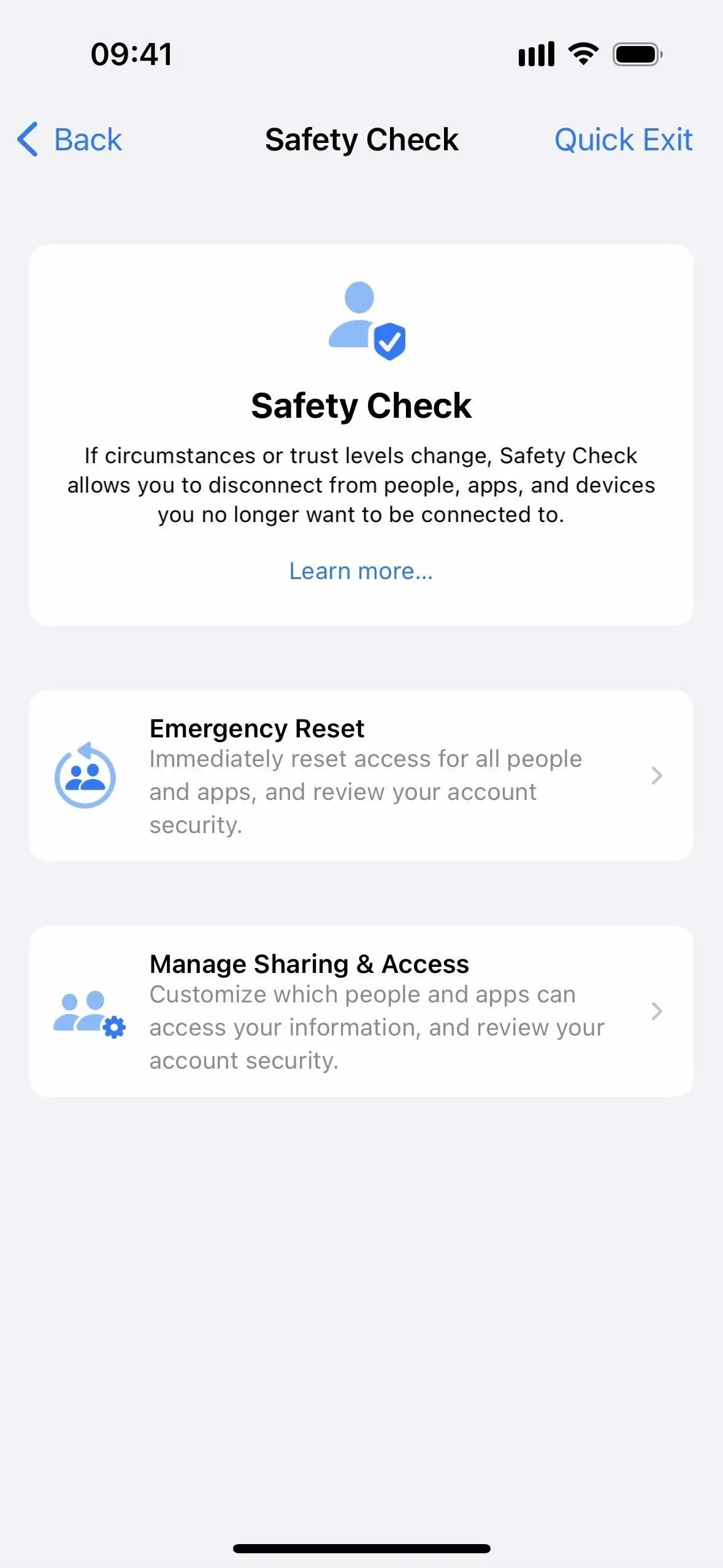
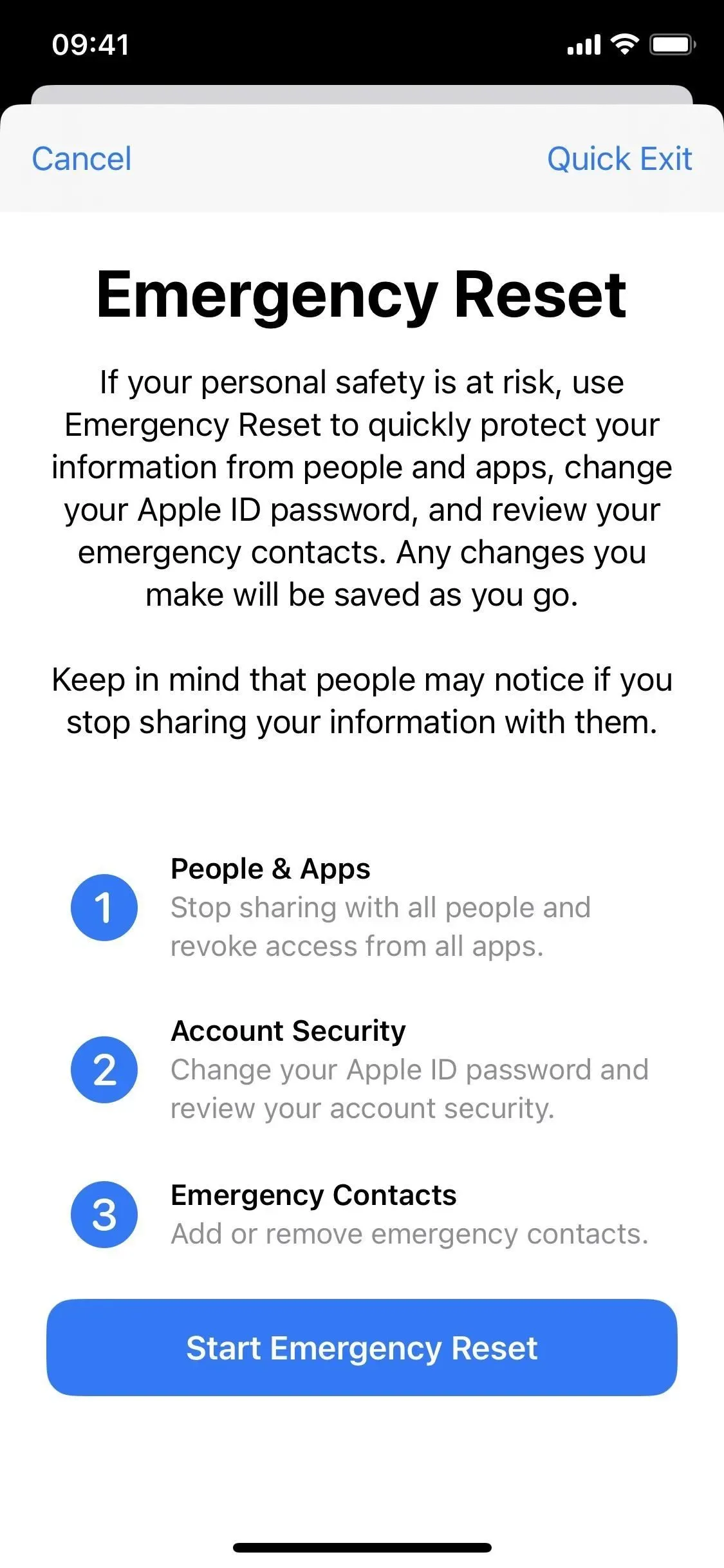
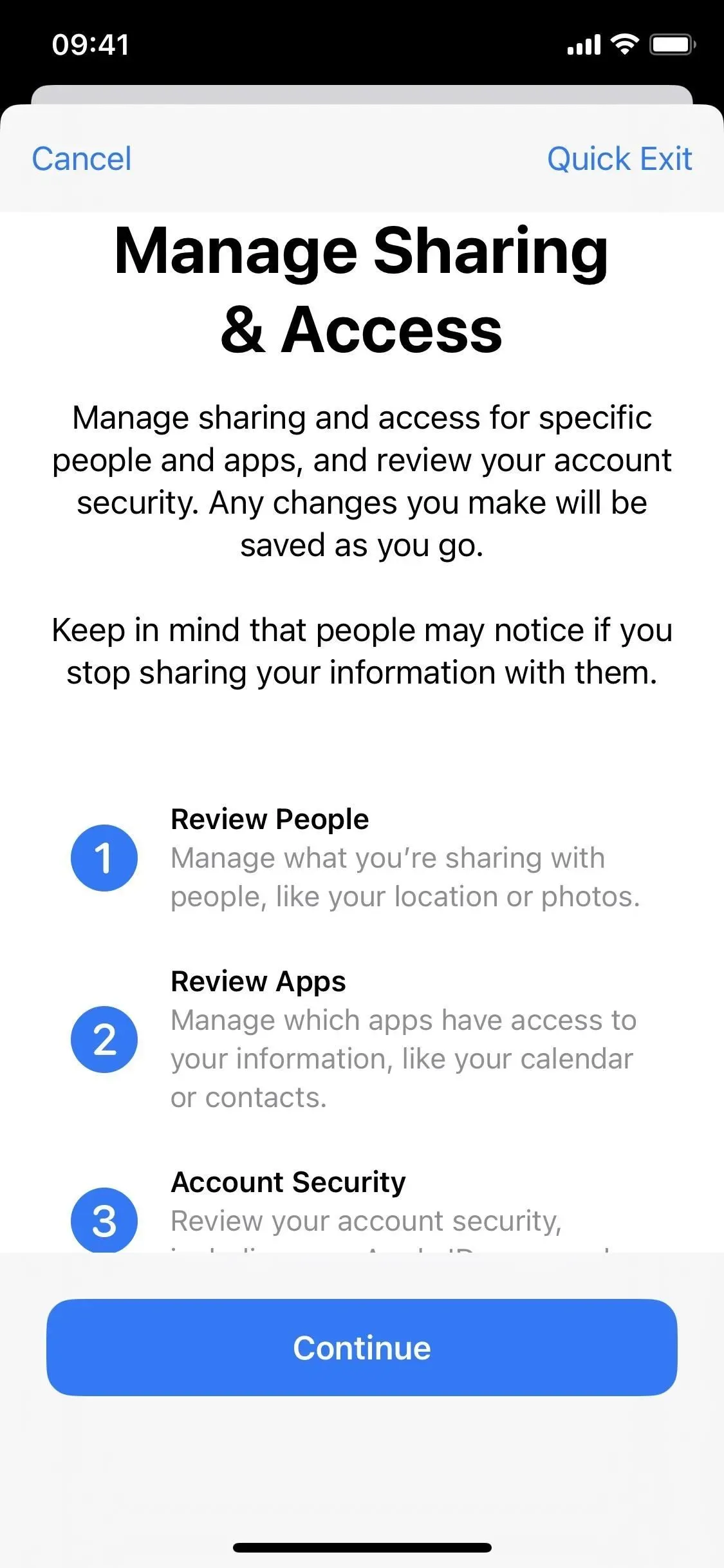
2. Automatické aktualizace zabezpečení
V systému iOS 16.0 a novějším může společnost Apple automaticky stáhnout a nainstalovat odpovědi Rapid Security Responses na váš iPhone předtím, než budou zahrnuty do další menší aktualizace systému iOS.
Nová funkce může pomoci ochránit váš iPhone před vážnějšími zranitelnostmi, jako jsou některé zero-day exploity, aniž byste museli čekat na pravidelné aktualizace softwaru. Kromě toho mohou odpovědi opravit systémové soubory, které mohou být napadeny (například problémy se Safari) a zranitelné podporované příslušenství (například AirPods).
Ve výchozím nastavení je povoleno, ale můžete zkontrolovat nastavení „Odpovědi na zabezpečení a systémové soubory“ prostřednictvím Nastavení -> Obecné -> Aktualizace softwaru -> Automatické aktualizace. Bezpečnostní problémy ovlivňující iOS by měly po instalaci restartovat váš iPhone, zatímco aktualizace aplikací mohou vyžadovat zavření a opětovné otevření aplikace.
Jakoukoli rychlou bezpečnostní reakci lze odinstalovat přes Nastavení -> Obecné -> O aplikaci -> Verze iOS -> Odinstalovat bezpečnostní odpověď, ale budou znovu nainstalovány během příští pravidelné menší aktualizace iOS.
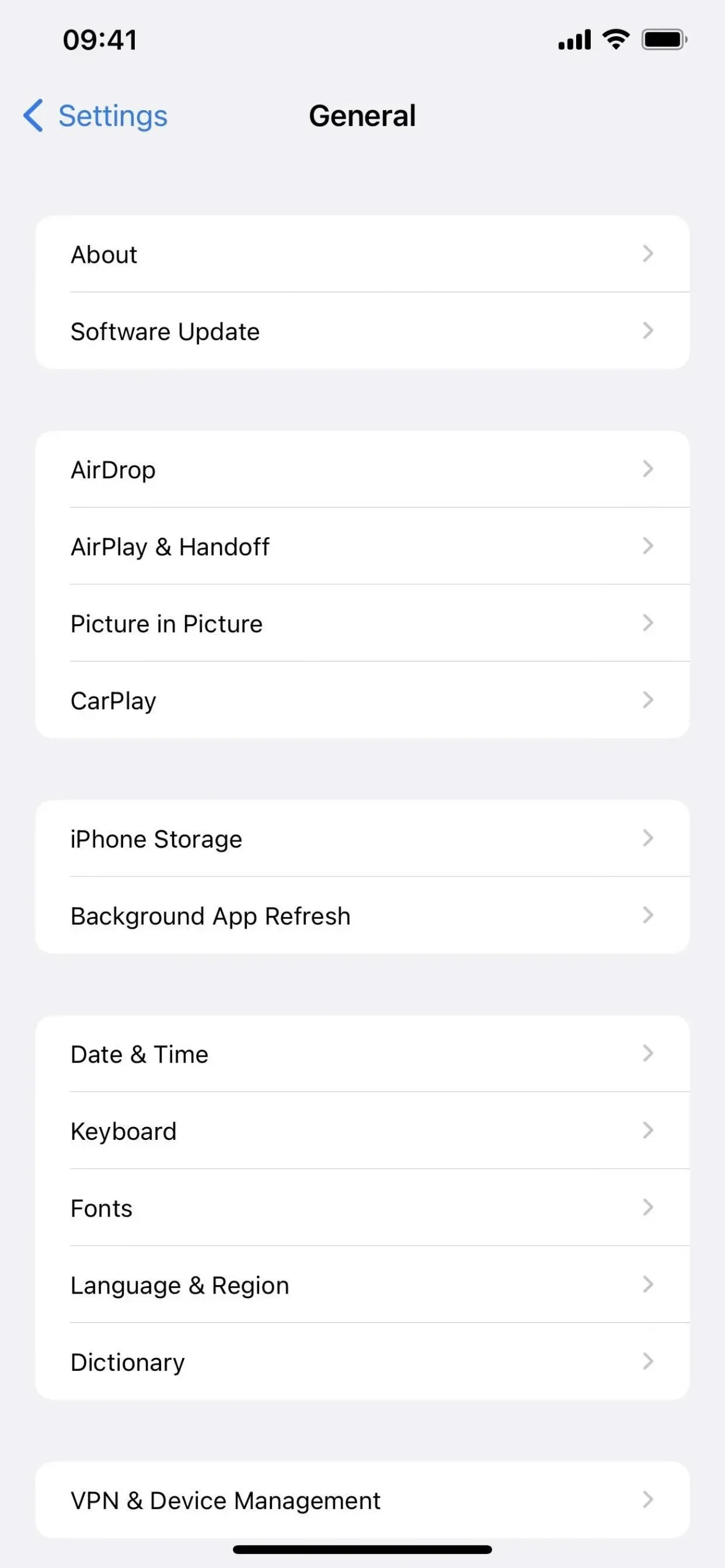
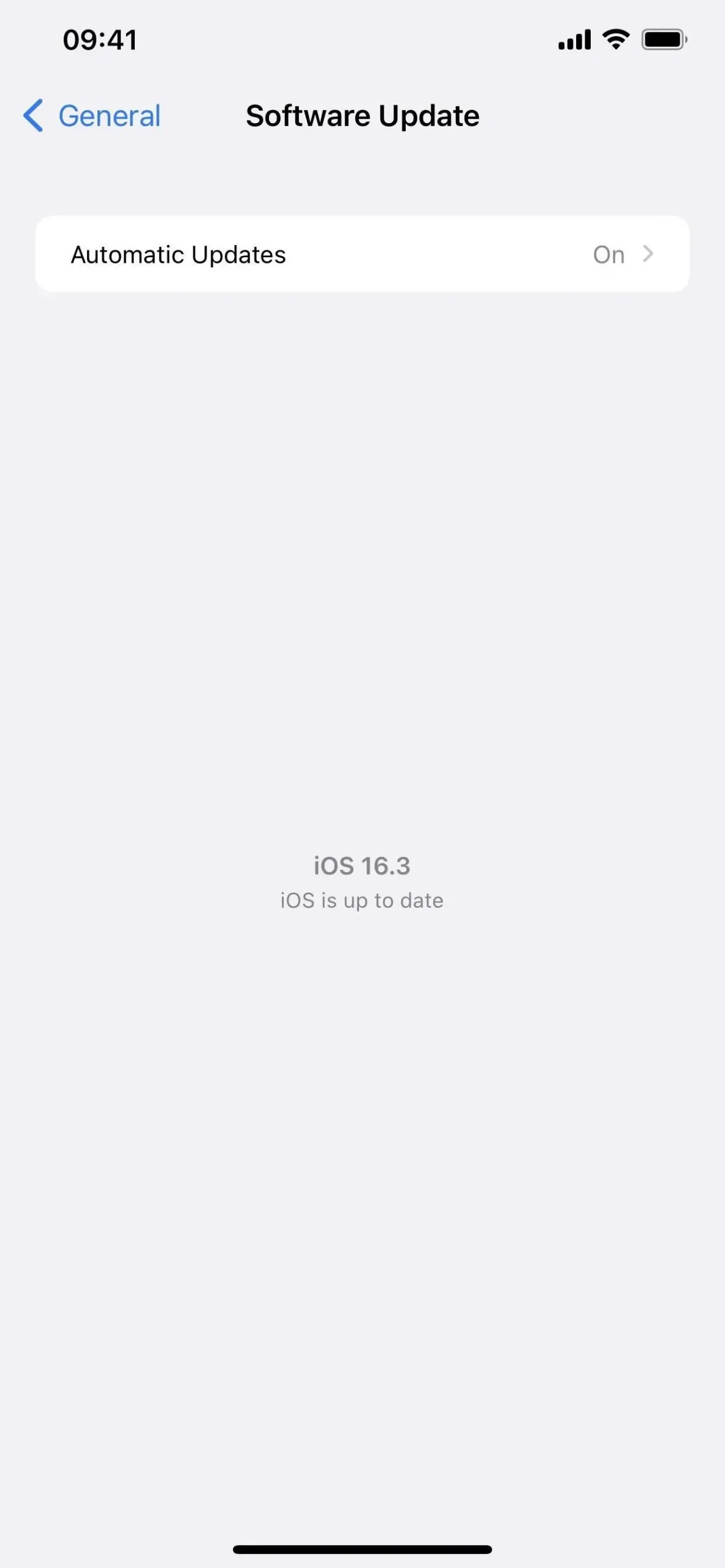
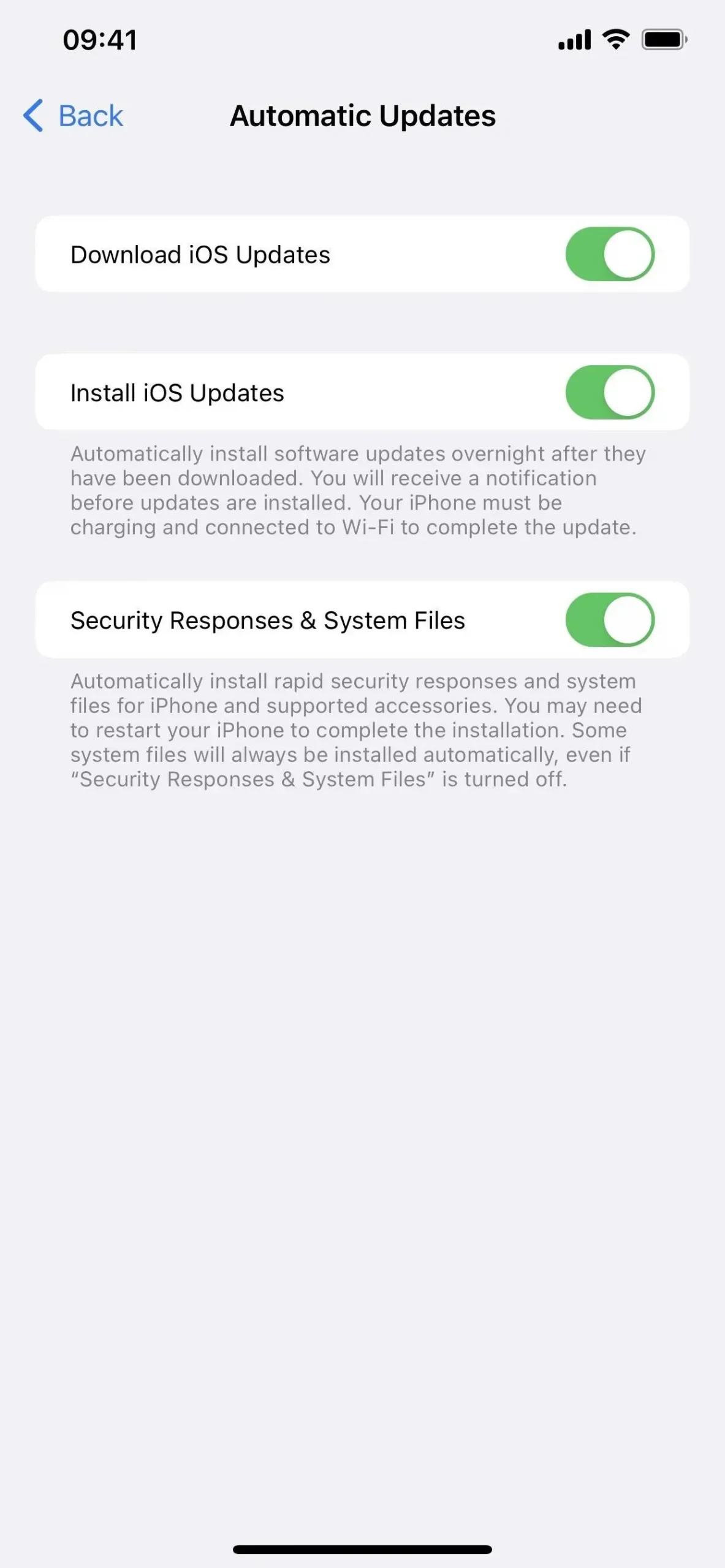
3. Hesla pro aplikace a webové stránky
Ve snaze nahradit tradiční hesla pro online účty zavedl Apple s iOS 16 přístupové klíče, které jsou navrženy tak, aby chránily informace o uživatelích před hackováním databáze, pokusy o phishing a útoky na prolomení hesla.
Stručně řečeno, hesla používají jedinečné veřejné a soukromé klíče pro každý účet. Veřejný klíč je uložen na serverech webové stránky nebo aplikace, zatímco soukromý klíč, který nikdo nevidí, včetně vás, dokonce ani Apple, je uložen ve vaší klíčence na iCloudu. Vzhledem k tomu, že soukromý klíč je neviditelný pro každého a vyžaduje biometrické ověření, je téměř nemožné proniknout do účtů chráněných heslem.
Protože jsou přístupové klíče synchronizovány s iCloud, můžete se přihlásit z jakéhokoli zařízení Apple. Když se ke svému účtu přihlásíte ze zařízení jiného výrobce než Apple, můžete pomocí svého iPhone naskenovat QR kód.
Chcete-li používat hesla, přejděte na web nebo do aplikace, která je podporuje. Chcete-li vytvořit účet, zadejte své uživatelské jméno a vyberte možnost „Heslo“. Chcete-li použít přístupové klíče pro aktuální účet, přejděte do nastavení zabezpečení tohoto účtu a vyberte možnost Přístupový klíč. Svůj přístupový klíč iCloud si můžete uložit ze svého aktuálního zařízení a dokonce jej uložit do jiného zařízení, jako je například externí bezpečnostní klíč , v závislosti na účtu.
Best Buy, Dashlane, eBay, Google, Kayak, PayPal, Robinhood (viz níže), Shopify a WordPress jsou jen některé z aplikací a webů, které pracují s přístupovými klíči.
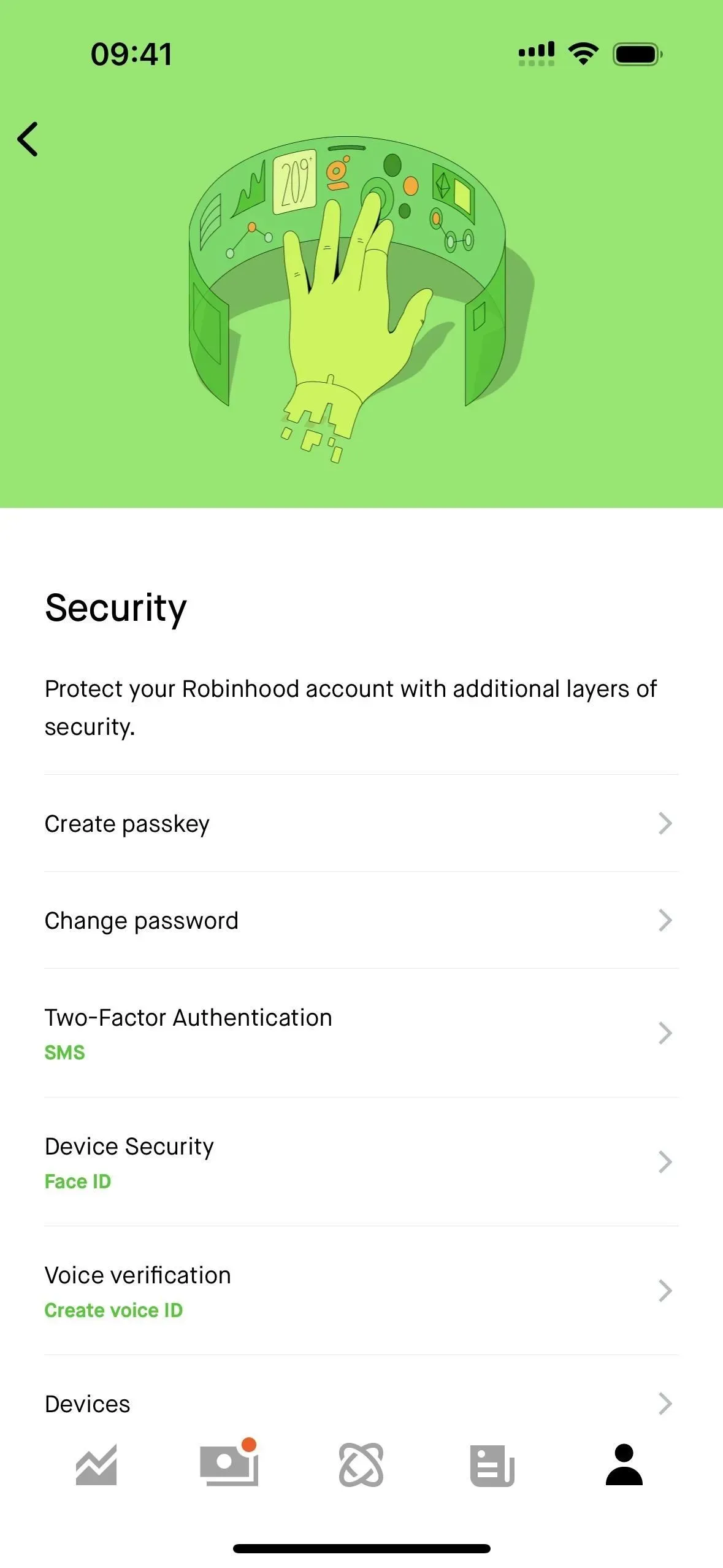
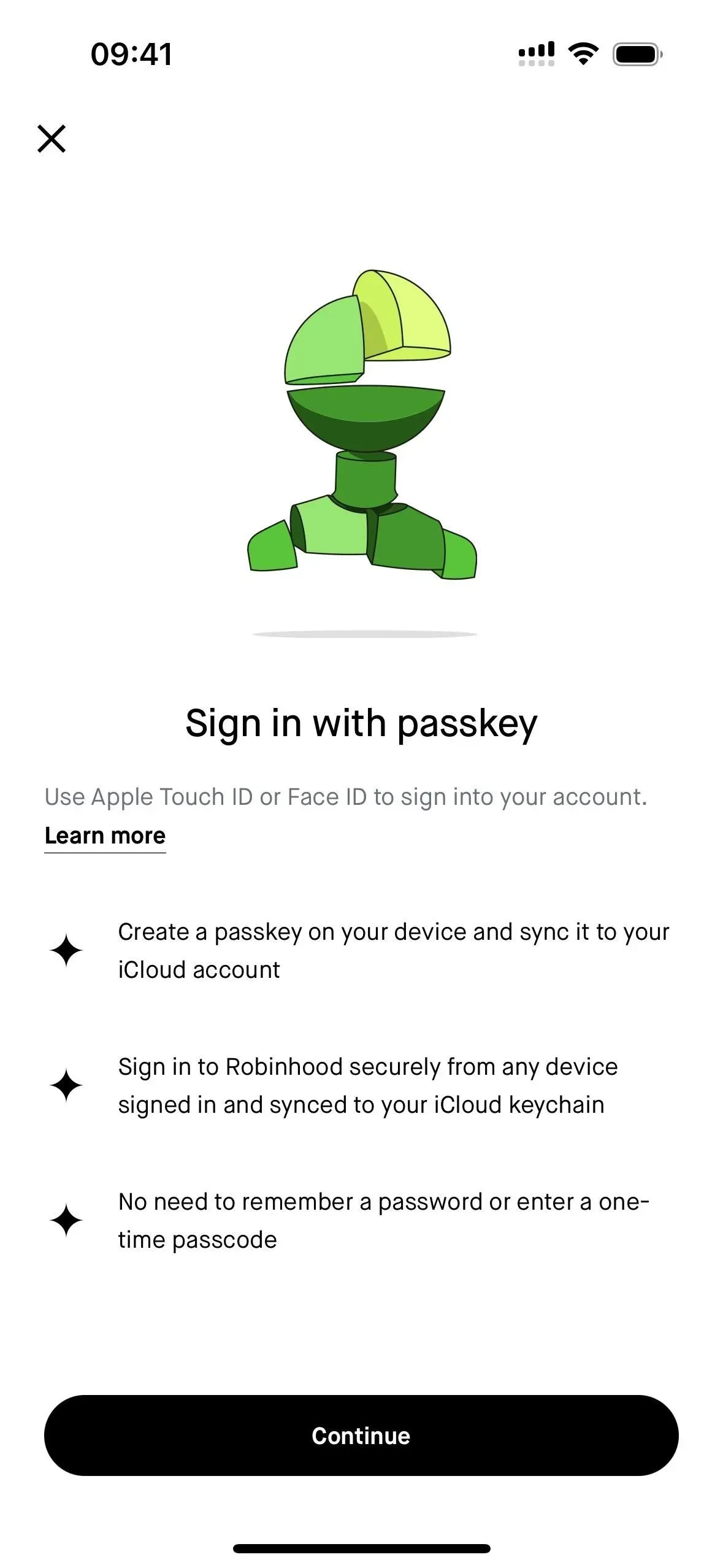
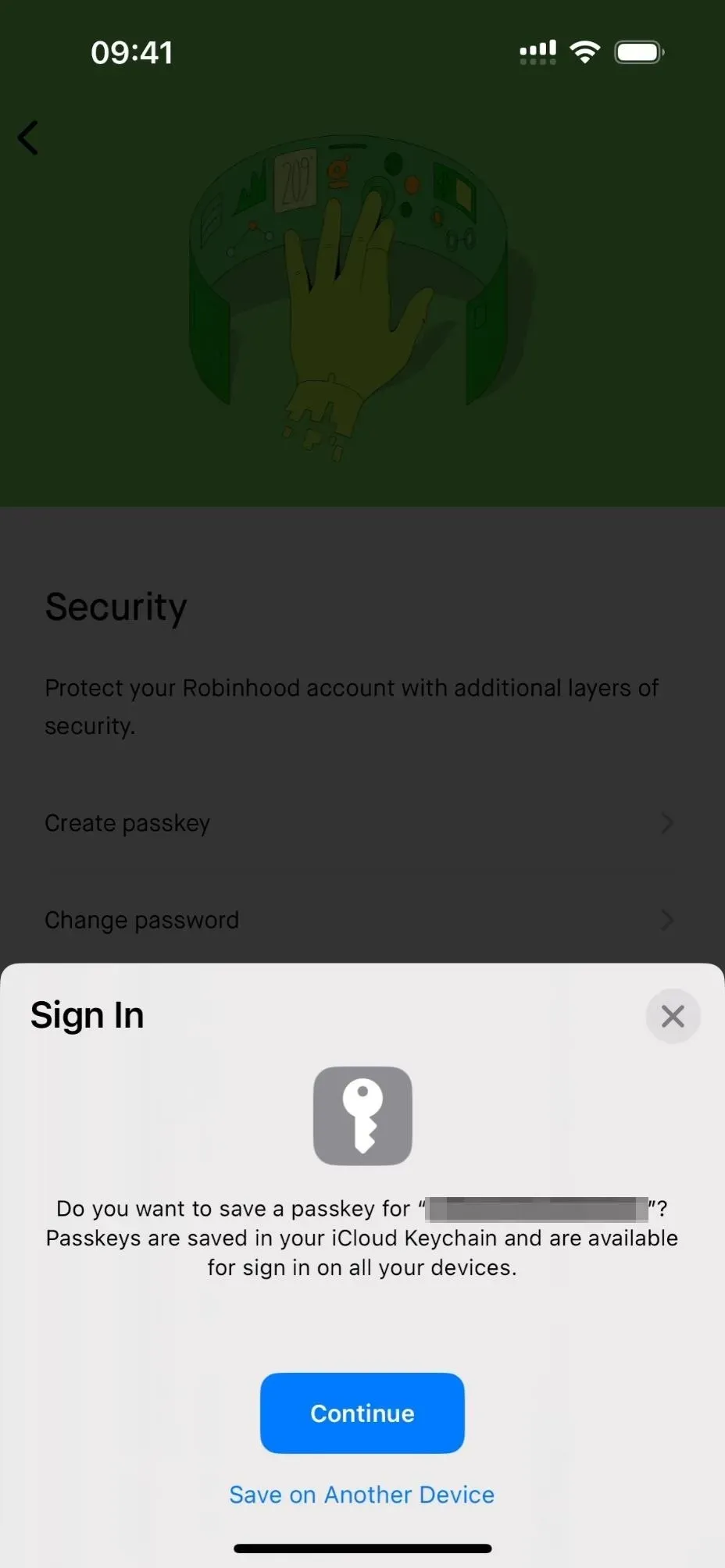
4. Bezpečnostní klíče pro Apple ID
S aktualizací iOS 16.3 přidal Apple podporu pro bezpečnostní klíče, které vám pomohou přihlásit se k účtu Apple ID bezpečněji a zabránit phishingu a neoprávněným pokusům o přihlášení. Bezpečnostní klíče nahrazují dvoufaktorové ověřovací kódy zasílané na vaše důvěryhodná zařízení Apple, kdykoli se pokusíte přihlásit na jiném zařízení, přistupovat k online účtu, resetovat heslo k Apple ID, odemknout své Apple ID nebo přidat či odebrat bezpečnostní klíče.
Můžete použít jakýkoli bezpečnostní klíč certifikovaný FIDO (Fast IDentity Online). Dongles s konektorem Lightning, konektorem USB-C a adaptérem Lightning na USB-C nebo NFC (Near Field Communication) budou fungovat. NFC dongle fungují pouze s iPhony, takže pokud chcete, aby něco fungovalo na vašem iPhonu, iPadu a Macu, budete potřebovat dongle s konektorem. Některé možnosti zahrnují:
- Bezpečnostní klíč FEITIAN iePass K44 s konektory USB-C a Lightning (~38 $ na Amazonu)
- Bezpečnostní klíč Yubicon YubiKey 5 s NFC a konektorem USB-A (~50 $ na Amazonu)
- Chytrá karta Cryptnox Security Key Smart Card s NFC (~ 29 $ na Amazonu)
Potřebujete dva klíče, což je bezpečné pro případ, že jeden ztratíte. Bezpečnostní klíče Apple ID také fungují pouze na nejnovějších operačních systémech, takže všechna vaše zařízení musí mít alespoň iOS 16.3, iPadOS 16.3 nebo macOS 13.2 Ventura. Pokud jste přihlášeni k jakémukoli zařízení Apple se starším softwarem, budete před pokračováním vyzváni k aktualizaci těchto zařízení. Pokud jste tato zařízení nepoužili nebo neodemkli déle než 90 dní, umožní vám to odhlásit se z těchto zařízení, ale budete je muset aktualizovat, pokud je nakonec budete potřebovat používat.
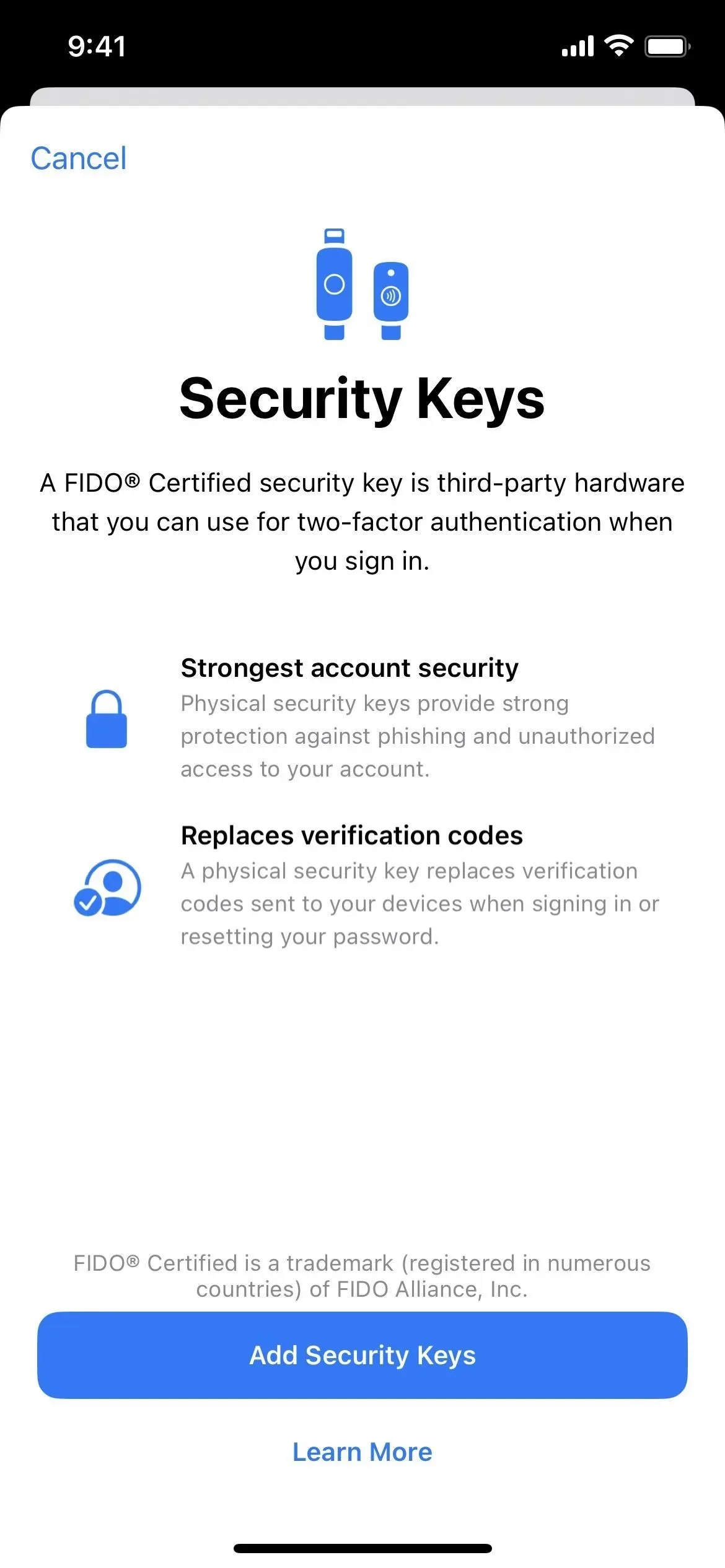
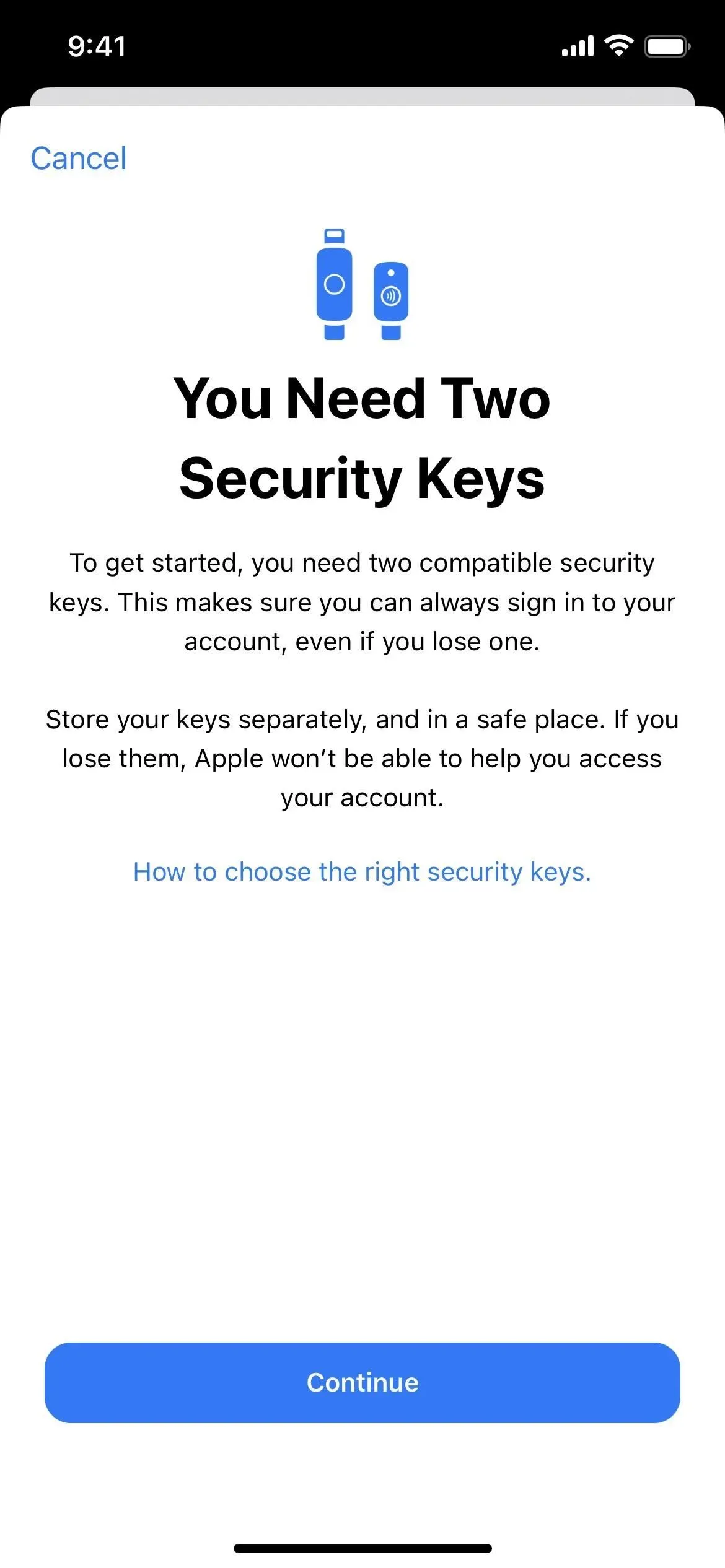
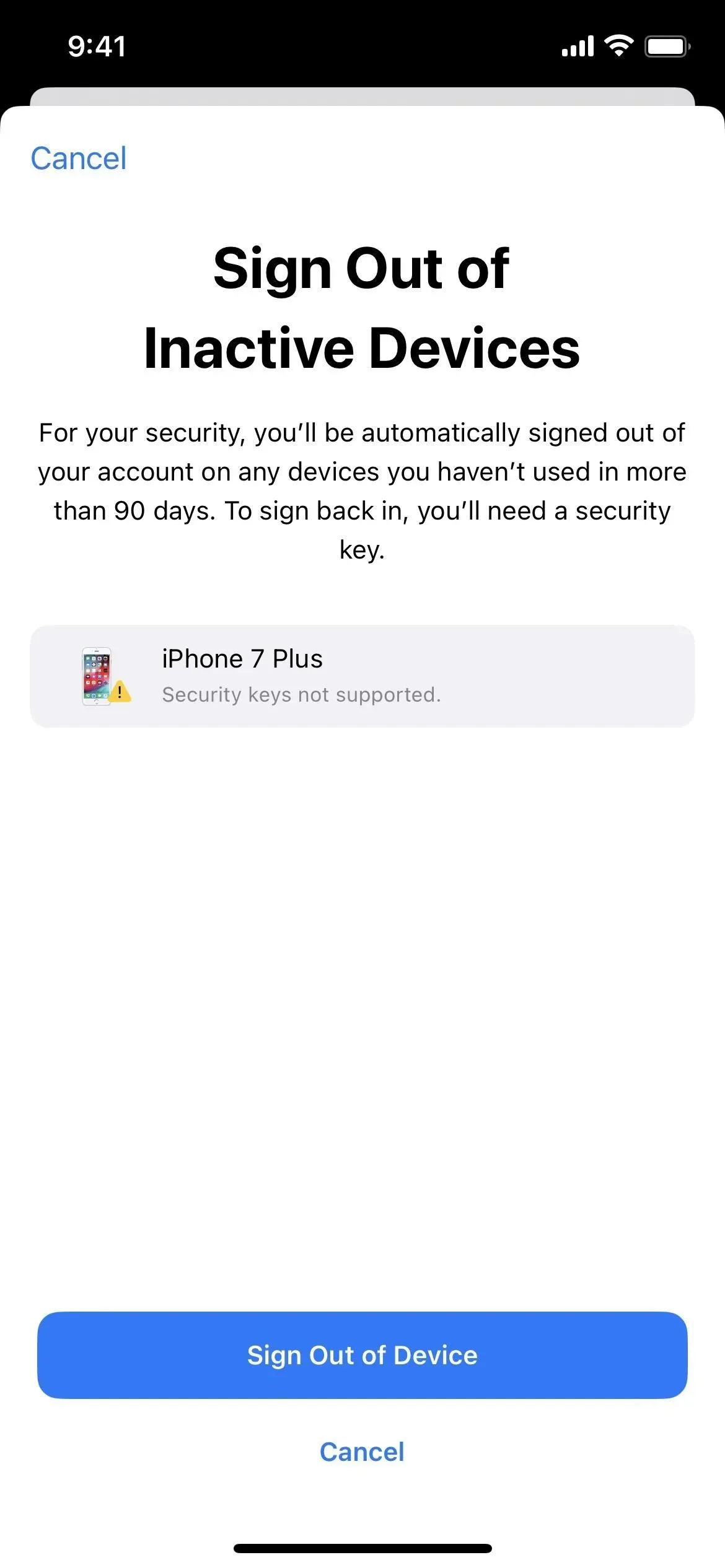
5. Režim uzamčení
Režim uzamčení je obrovská nová funkce ochrany soukromí a zabezpečení, která je dodávána s iOS 16 a která poskytuje vašemu iPhone nejlepší ochranu před spywarem, pokusy o phishing a dalšími sofistikovanými kybernetickými útoky. I když je určen pro potenciální cíle útoků malwaru a spywaru, jako jsou politici, novináři, vojenský personál, investoři, aktivisté za lidská práva, disidenti, právníci, aktivisté, celebrity a vládní úředníci, může jej použít kdokoli, pokud to situace vyžaduje. .
Pokud je tato funkce povolena, omezuje potenciální útoky a cesty průniku, které lze zneužít, ale ovlivní určité aplikace a služby ve vašem iPhone. Blokuje například hypertextové odkazy, náhledy bohatých odkazů a většinu příloh zpráv, volání FaceTime od neznámých uživatelů, instalaci nových konfiguračních profilů, složité webové technologie, výzvy k ovládání chytré domácnosti, sdílená alba, neznámé příslušenství USB a další. Navštivte našeho průvodce režimem zákazu, kde najdete úplný přehled toho, co se děje, a jejich výjimky.
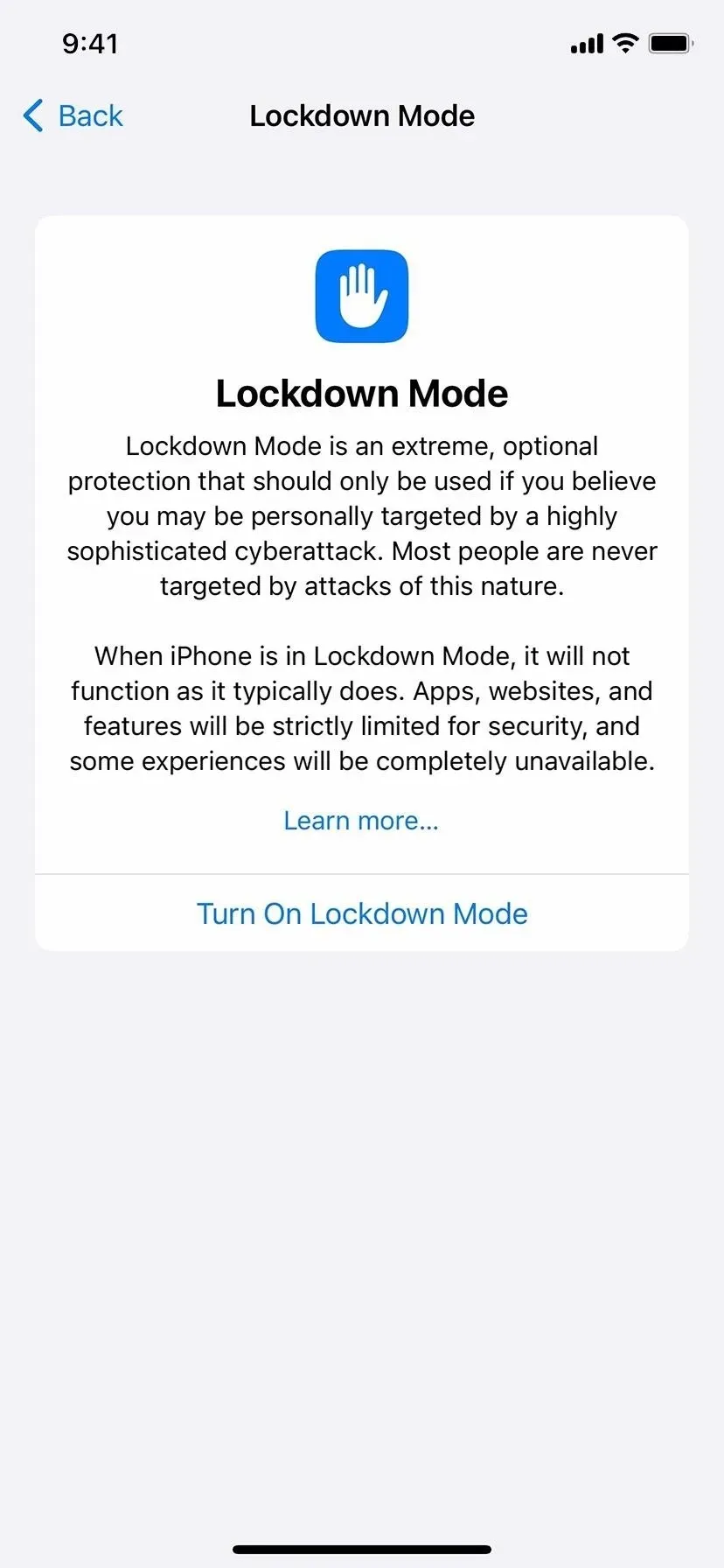
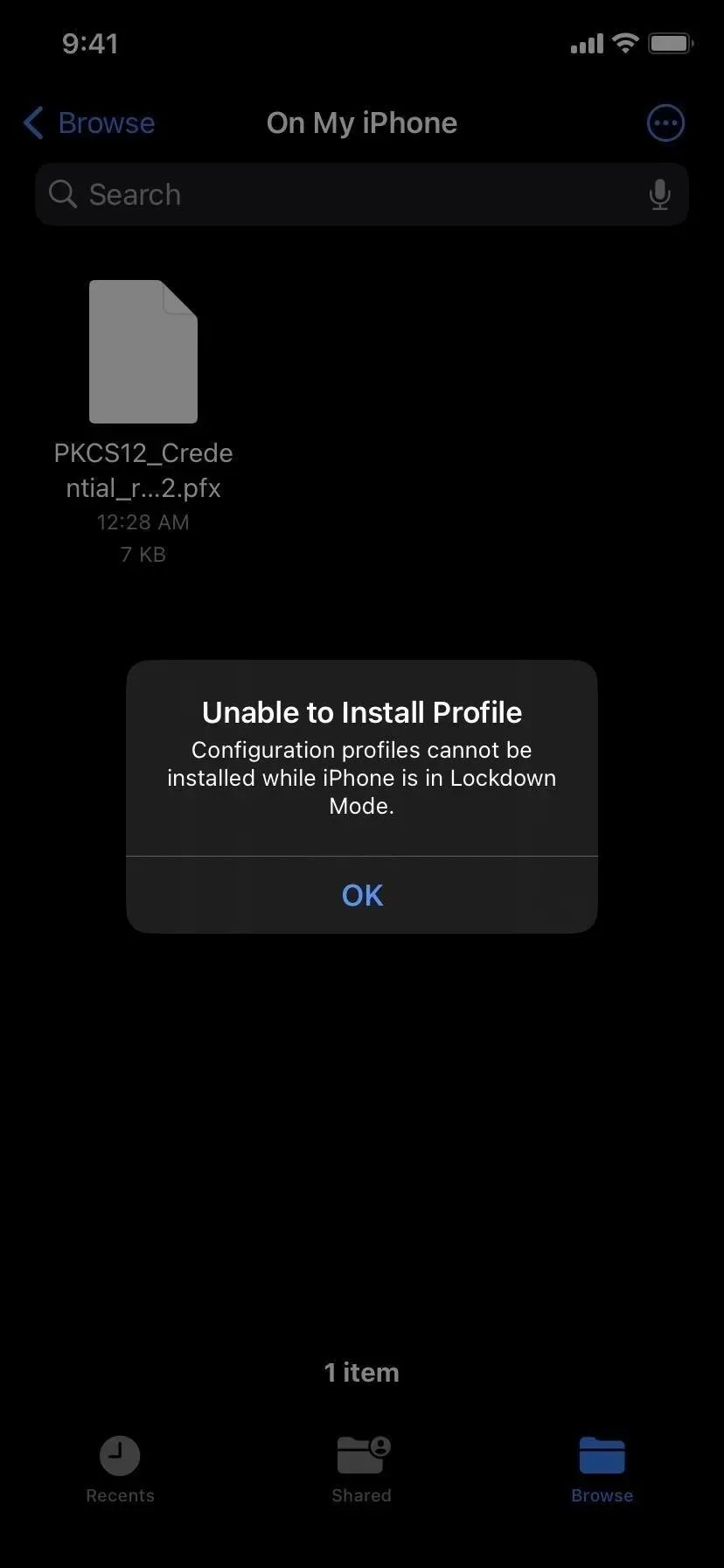
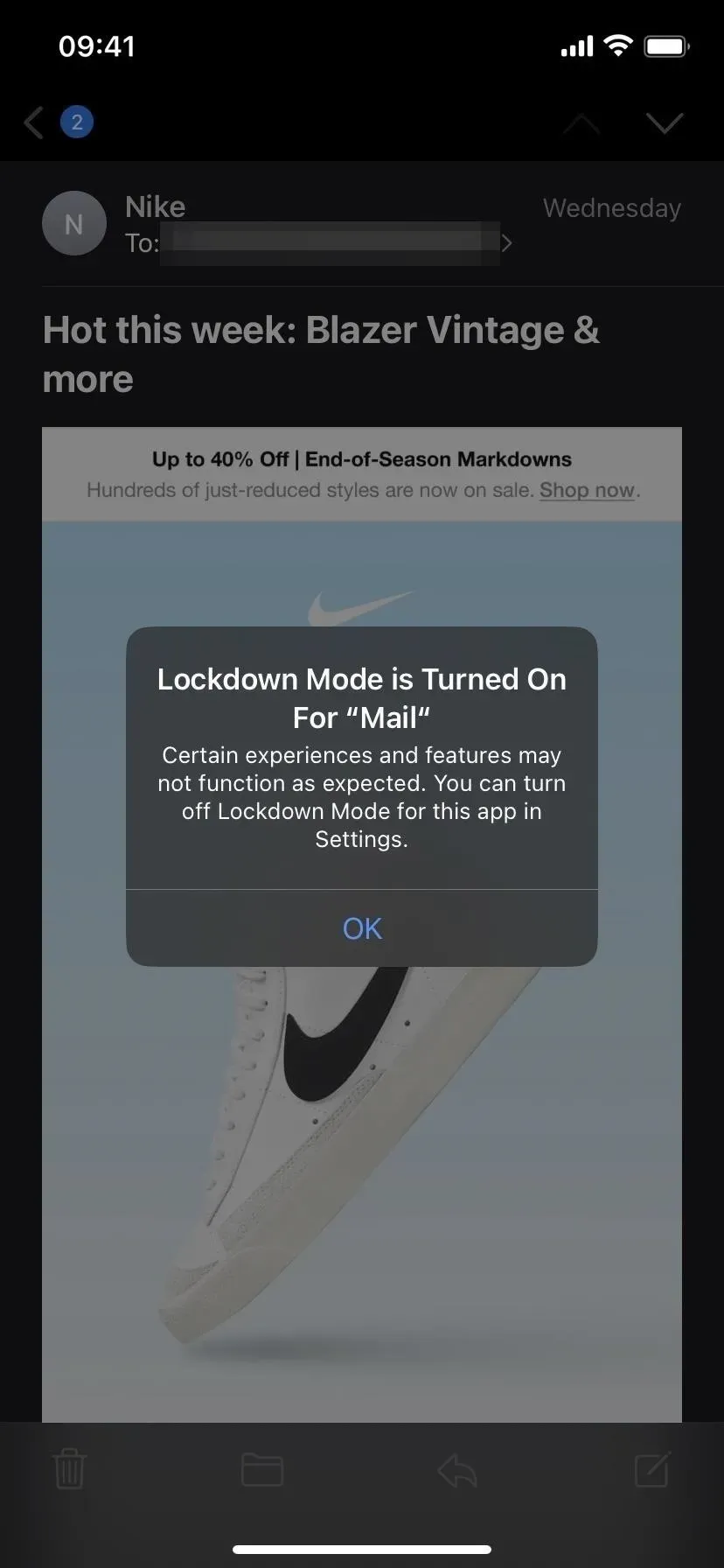
To se může zdát trochu extrémní, ale mohou nastat situace, kdy je režim blokování užitečný. Telefonní hovory, běžné textové zprávy a nouzové funkce nadále fungují. Některé webové stránky můžete z režimu blokování vyloučit, pokud potřebujete, aby správně fungovaly, zatímco je váš iPhone chráněn. U některých aplikací můžete také zakázat režim uzamčení.
6. Pokročilá ochrana dat pro iCloud
Vylepšená ochrana dat, která je ve výchozím nastavení zakázána, je novou funkcí zabezpečení iCloudu v systému iOS 16.2 a novějším v USA a iOS 16.3 a novějším pro zbytek světa. Možná vás to překvapí, ale ne veškerý váš obsah na iCloudu je šifrován end-to-end. Některé položky již chráněné E2E zahrnují hesla, zprávy, vaši historii Safari, zdravotní data, domácí data a dokonce i Memoji. Ale zapnutím pokročilé ochrany dat v Nastavení -> [vaše jméno] -> iCloud získáte E2E šifrování pro devět dalších kategorií, včetně vašich poznámek, fotek, připomenutí, záložek Safari, průchodů do peněženky, hlasových poznámek, zkratek a záloh. kopie na iCloudu a soubory na iCloud Drive.
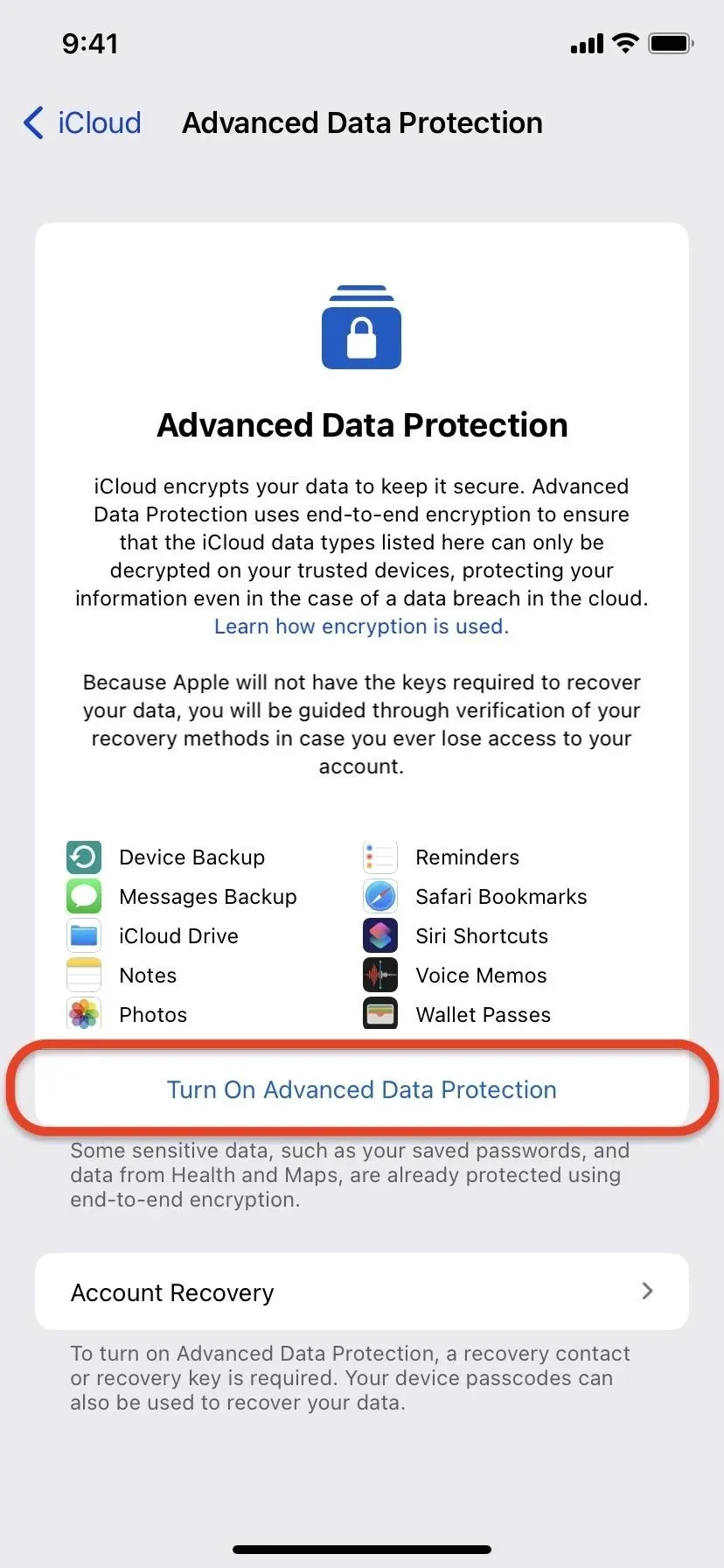
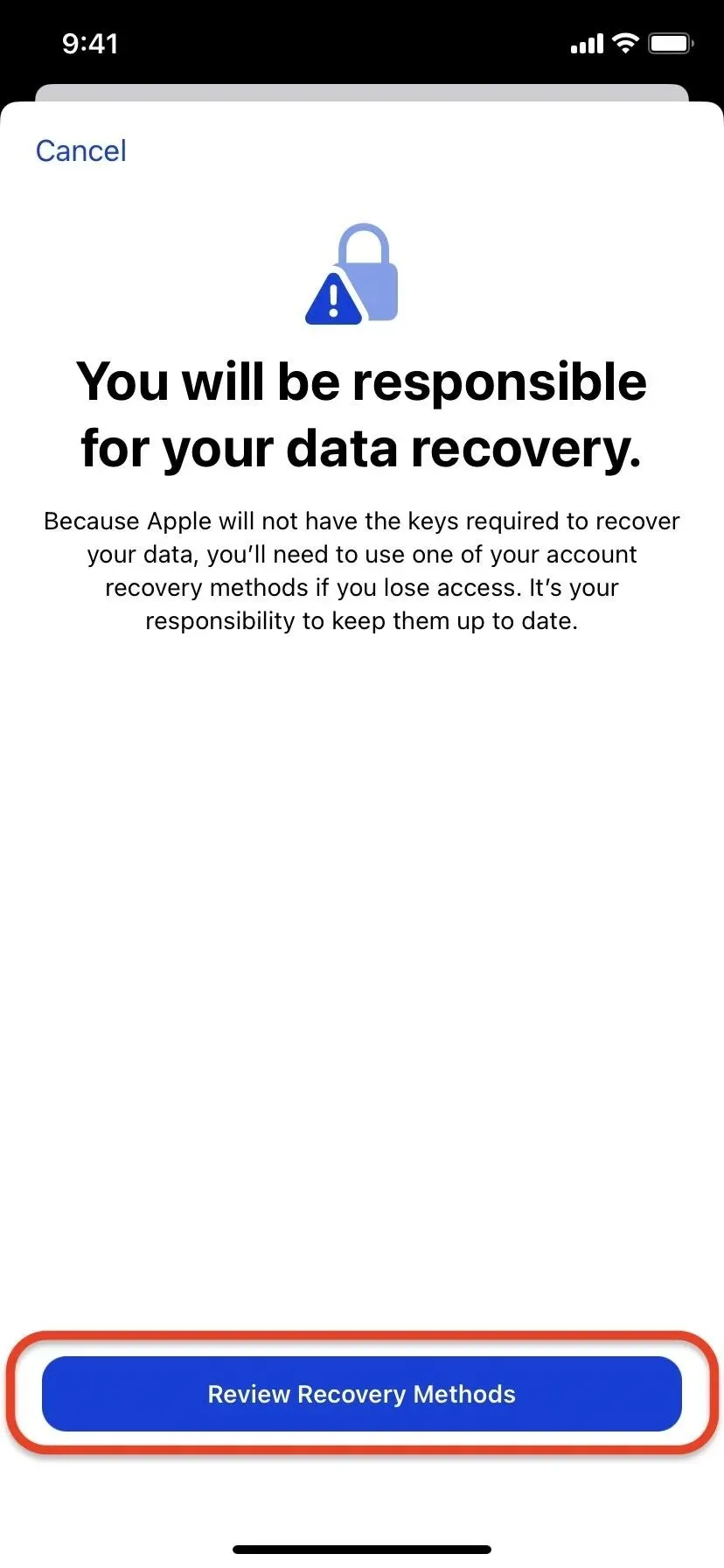
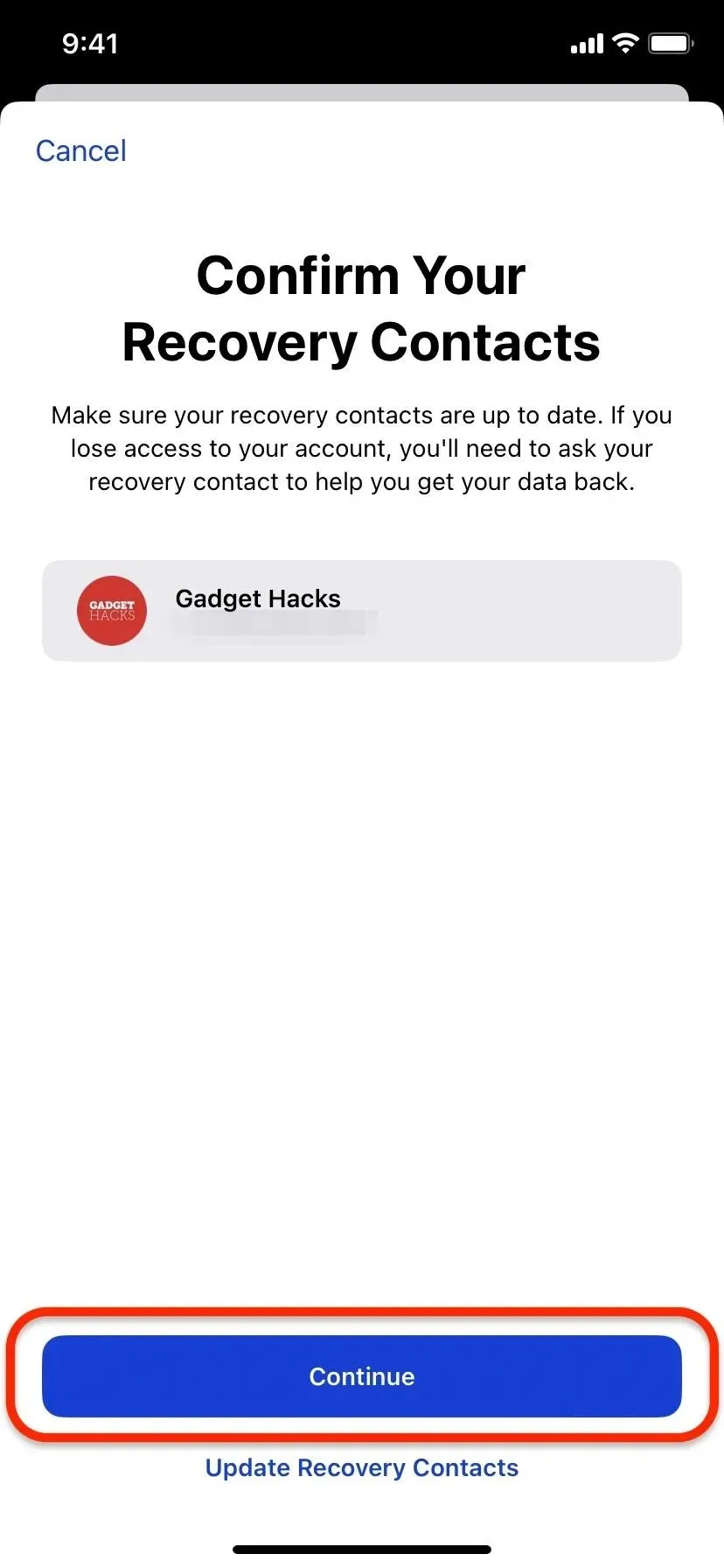
7. ID obličeje na šířku
Pokud máte iPhone s Face ID, pravděpodobně hodně spoléháte na systém rozpoznávání obličeje od Apple, který nejen odemkne váš iPhone, ale také odemkne osobní fotografie a videa, bezpečné poznámky, správce hesel, e-maily, finanční účty, textové dokumenty a dokonce celé programy. . Ne vždy to však hraje dobře.
iOS 16 představuje novou funkci Face ID, která vám umožní pracovat na šířku, nejen na výšku. Svůj iPhone tedy můžete odemknout držením v libovolné orientaci, dokud prsty nezakryjí TrueDepth kameru. To se může hodit při používání iPhonu v posteli, u stolu, s externí klávesnicí/myší, sledováním videí a podobně, ale je k dispozici pouze na iPhonu 12 a novějším.
8. Zamčená skrytá a nedávno smazaná fotoalba
Počínaje iOS 10 bylo možné skrýt fotografie a videa jejich přesunutím do alba Hidden. Tím je odeberete z vašich ostatních alb a widgetu Fotky a vše se synchronizuje s ostatními zařízeními Apple připojenými k iCloudu, pokud máte zapnuté Fotky na iCloudu.
iOS 14 zavedl možnost skrýt album Hidden pro případ, že by se někdo dostal k vašemu iPhonu a věděl, kde má hledat soukromý obsah. To stále nestačilo k úplnému soukromí a iOS 16 tento problém řeší tím, že vám umožňuje zamknout skryté album pomocí Face ID, Touch ID nebo vašeho přístupového kódu. Chcete-li zvýšit bezpečnost svých cenných fotografií, zvažte po zapnutí zámku album schovat.
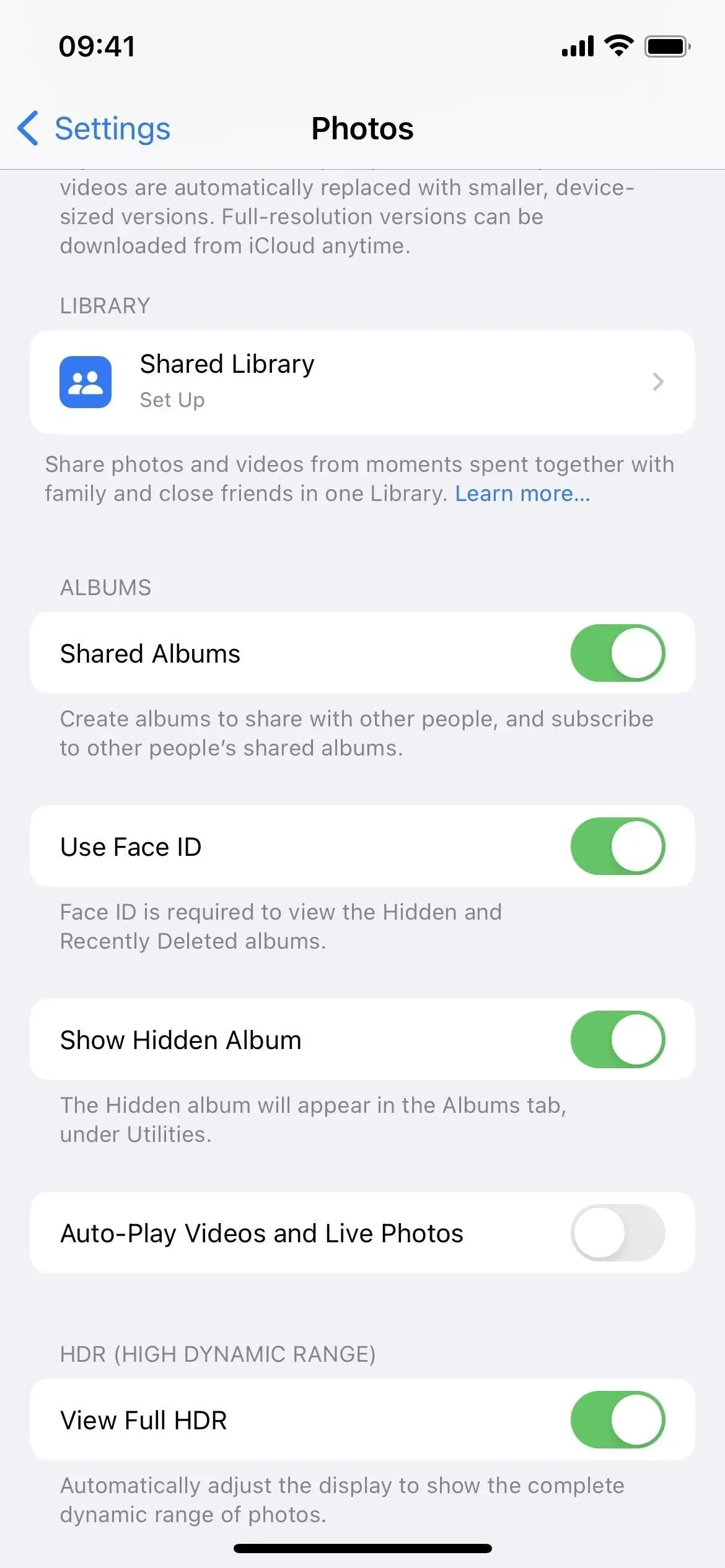
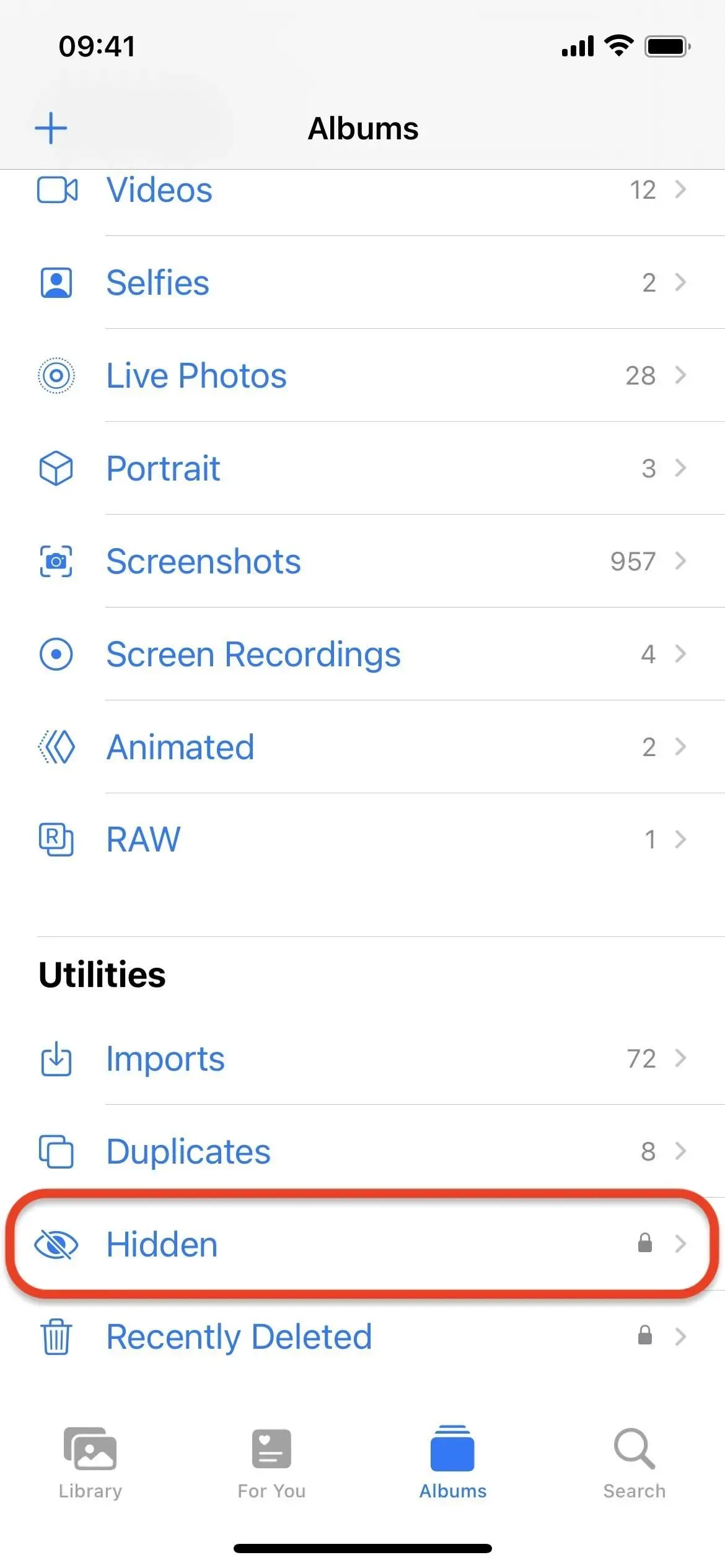
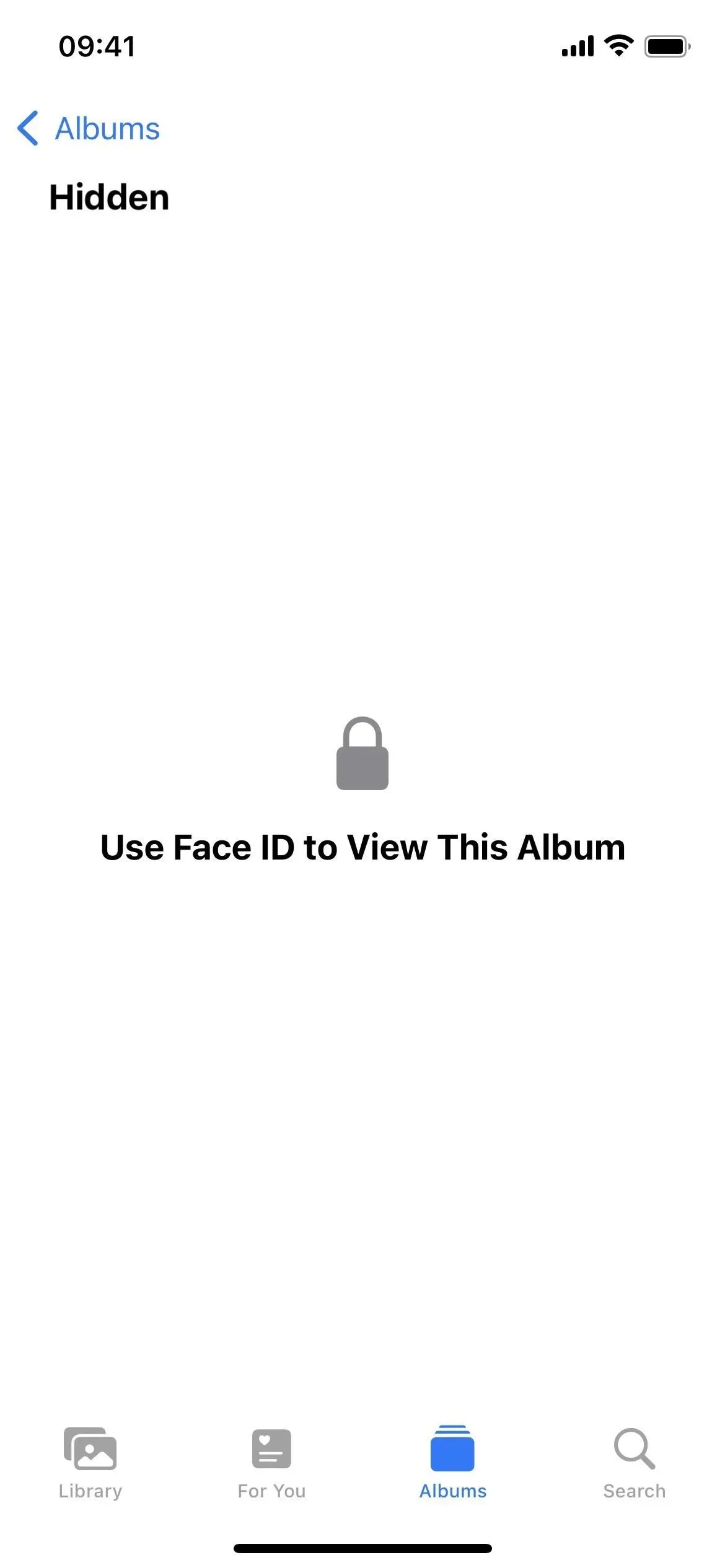
9. Další způsoby, jak odemknout poznámky
V systému iOS 16.0 a novějším máte další způsob, jak zamknout poznámky v aplikaci Poznámky. Dříve jste mohli k uzamčení poznámek ke každému účtu použít speciální heslo pro Notes a pro pohodlí jste mohli používat také Face ID nebo Touch ID. Nyní se nemusíte bát, že ztratíte svá hesla k Notes a uzamknete své bezpečné poznámky, protože místo toho můžete použít přístupový kód svého iPhone.
Pokud používáte více než jedno zařízení Apple, přístupový kód nebo heslo každého zařízení vám umožní přístup k vašim heslem chráněným poznámkám a také k Face ID a Touch ID, pokud je povoleno. Na iCloud.com by mělo fungovat vaše heslo Apple ID a dvoufaktorové ověřování pomocí důvěryhodného zařízení.
Chcete-li změnit heslo každého účtu Notes na přístupový kód vašeho zařízení, přejděte do Nastavení -> Poznámky -> Heslo -> Použít heslo zařízení a v případě potřeby pak každou poznámku jednu po druhé uzamkněte. Můžete být také vyzváni k výběru „Použít heslo zařízení“, když zamykáte poznámku nebo otevřete již zamčenou poznámku. V každém případě mějte na paměti, že nemůžete blokovat rychlé a společné poznámky, audio, video, PDF a další přílohy souborů, jako jsou dokumenty Keynote, Pages nebo Numbers.
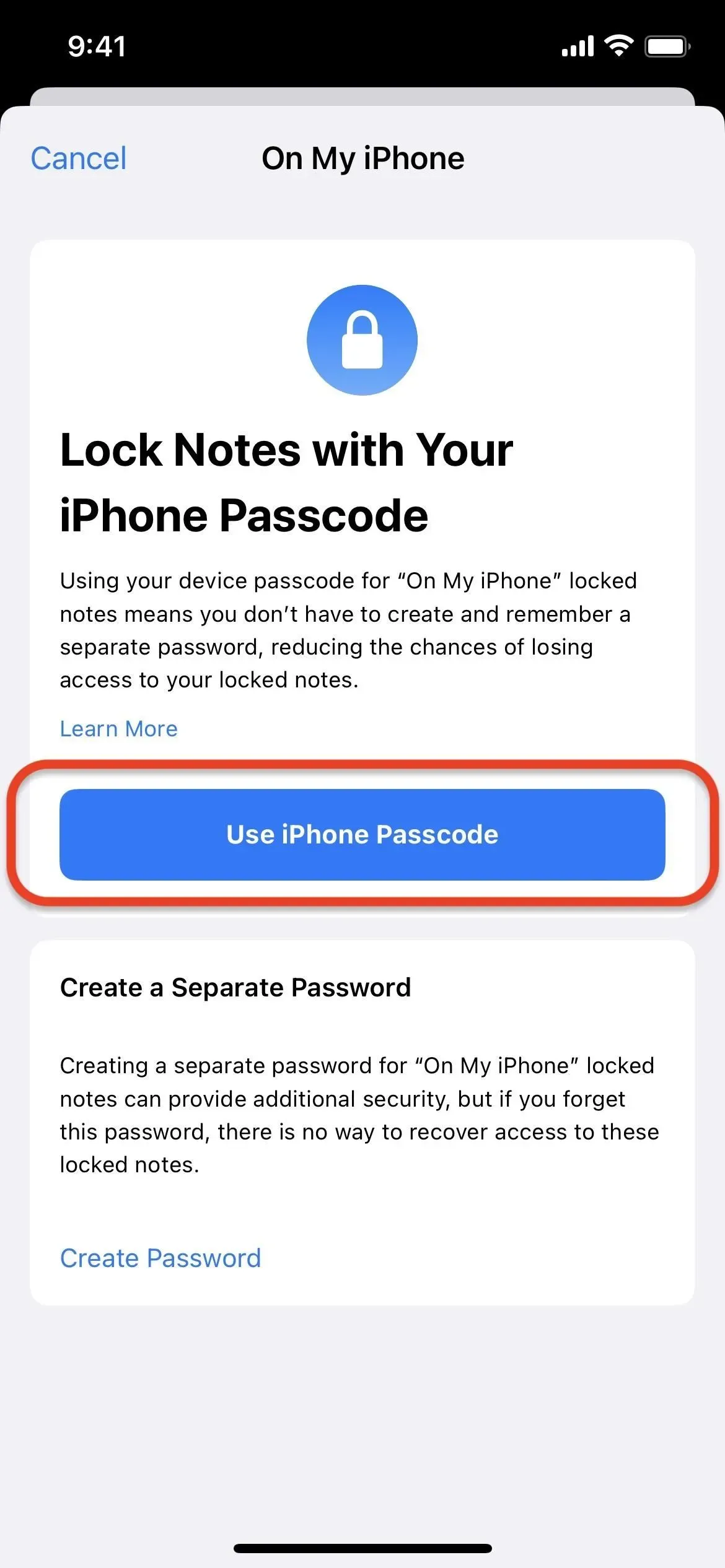
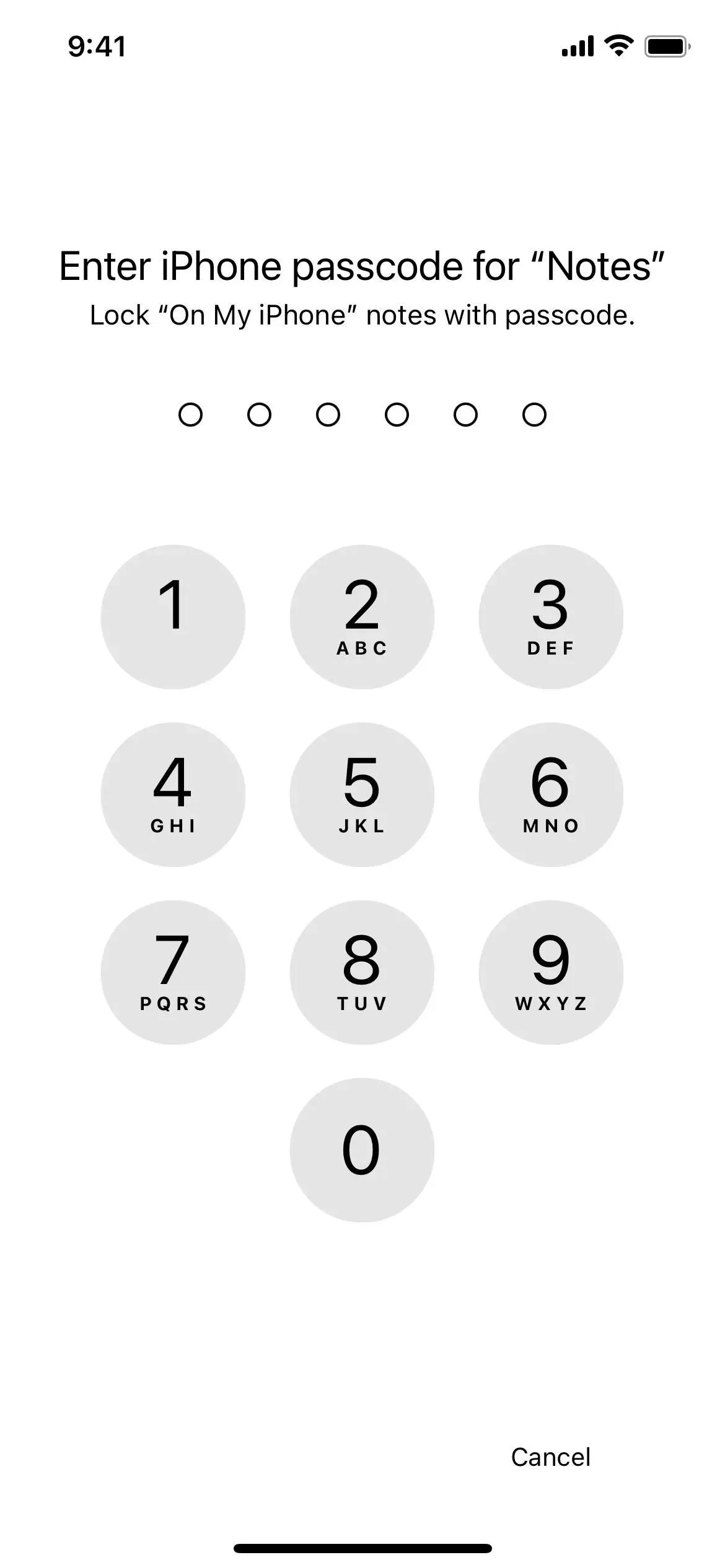
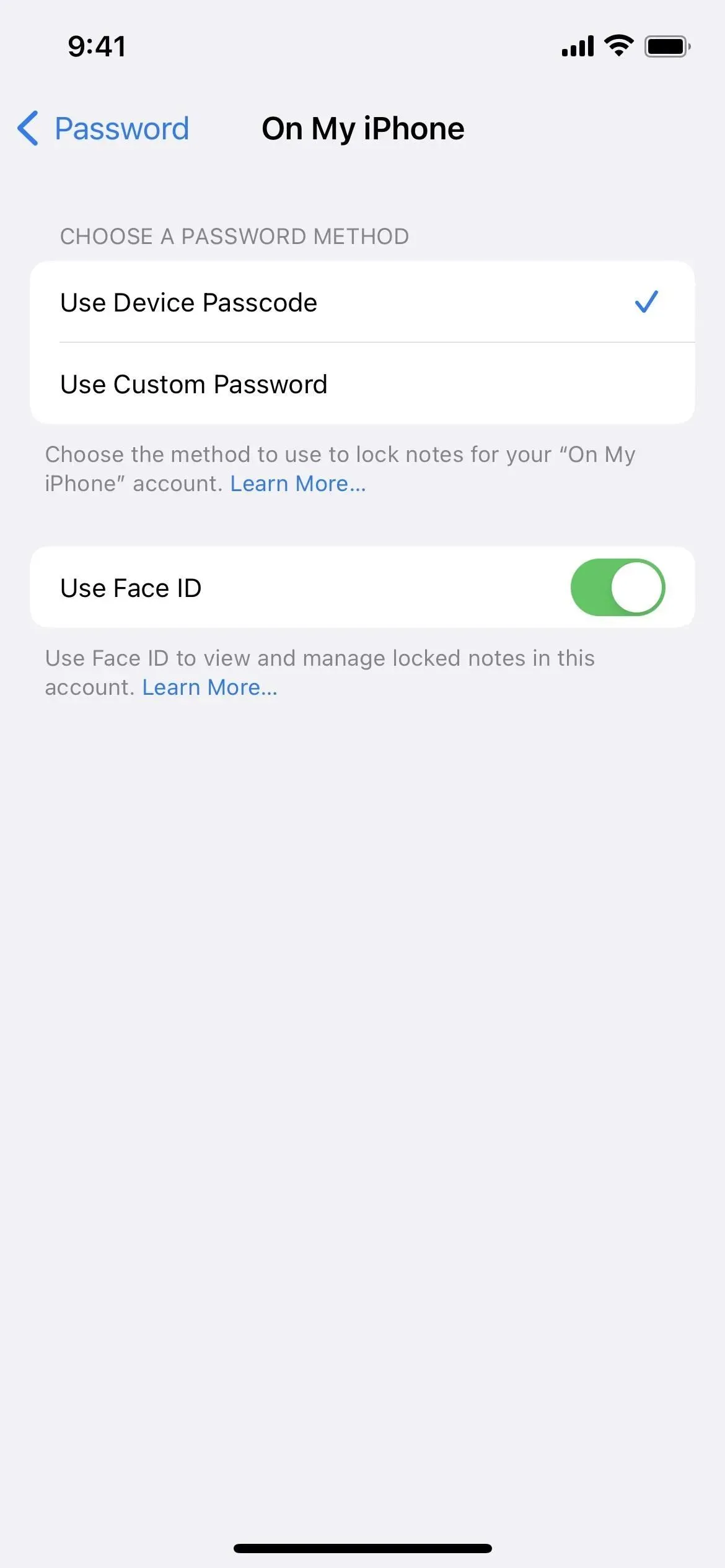
10. Automaticky ověřené CAPTCHA
S iOS 16 vám váš iPhone může pomoci obejít všechny ty otravné online CAPTCHA, se kterými budete muset interagovat, abyste dokázali, že nejste robot na webu nebo se přihlašujete k webovým účtům. Obchází ověřování díky iCloud a Private Access Tokens (PAT). Tento proces ověřuje vaše zařízení a odesílá požadavky HTTP bez odhalení vaší identity nebo sdílení osobních údajů, jako jsou IP adresy.
Můžete přejít na „Nastavení“-> „[vaše jméno]“-> „Heslo a zabezpečení“-> „Automatická kontrola“, abyste se ujistili, že je povoleno.
Obrázek přes Apple
11. Nouzové SOS změny
V systému iOS 16.3 a novějším změnil Apple způsob, jakým na vašem iPhonu fungují některé nouzové funkce SOS. Přidržení a uvolnění hovoru (dříve přidržení hovoru) nyní vyžaduje, abyste po skončení odpočítávání uvolnili hardwarová tlačítka, abyste mohli zavolat záchrannou službu, což by mělo zabránit náhodným hovorům.
„5 Button Click Call“ (dříve jen „5 Button Click Call“) funguje stejným způsobem, ale do názvu přidá „Button“, aby bylo jasnější, co stisknete.
A „Tiché volání“ (dříve „Zvuk odpočítávání“) funguje podobně jako jeho předchůdce, ale místo toho, abyste povolili „Zvuk odpočítávání“ přehrávat varovné zvuky během odpočítávání nouzového volání SOS, musíte „Tiché volání“ vypnout.
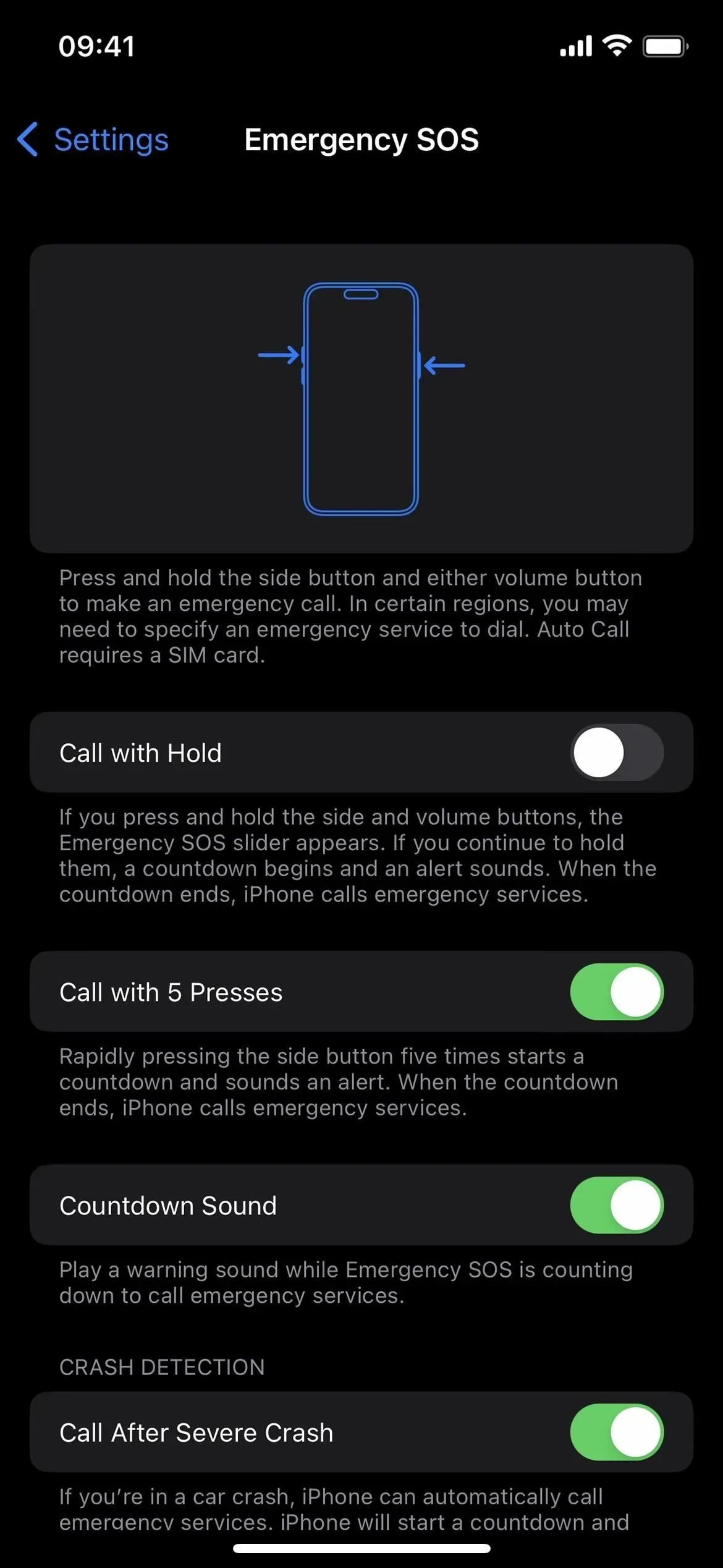
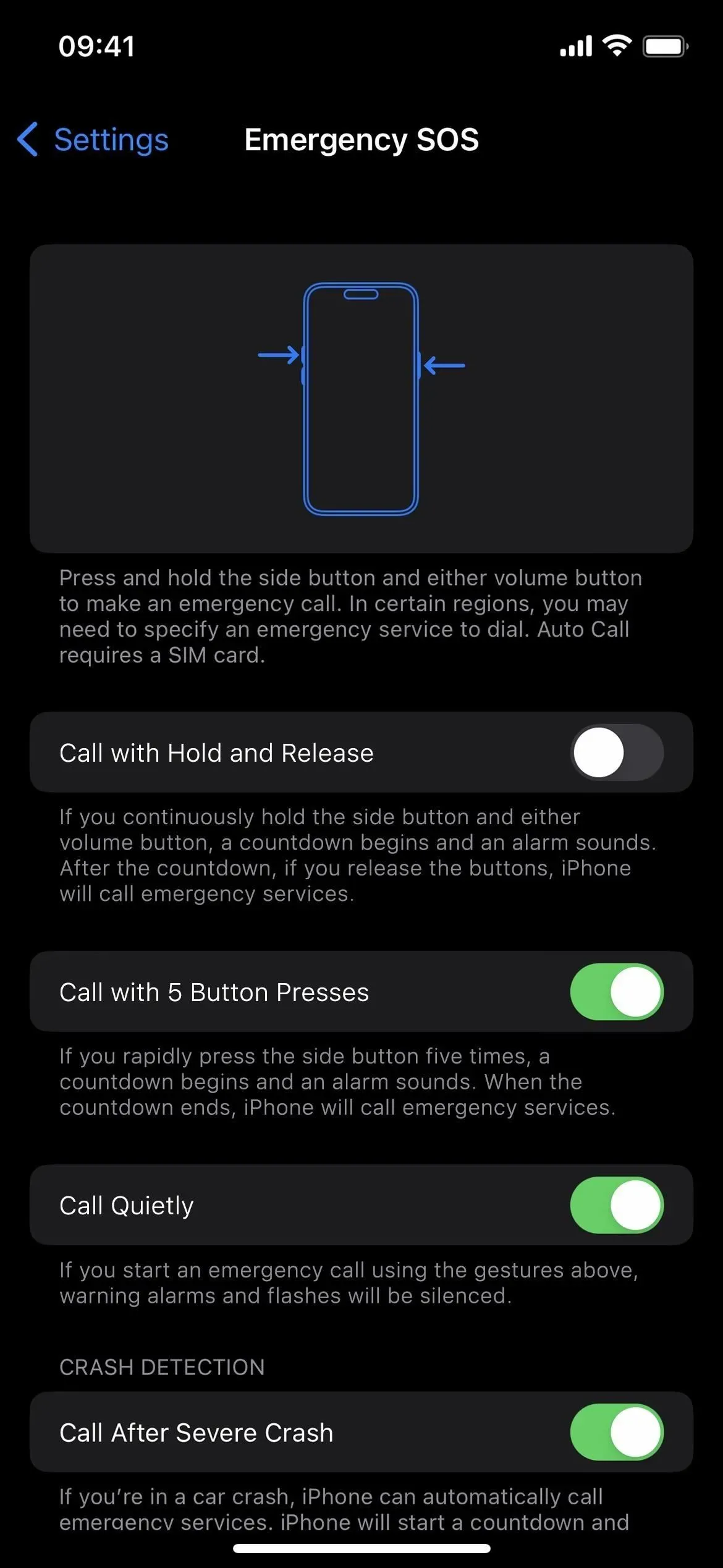
Nouzová nabídka SOS v iOS 16.2 (vlevo) a iOS 16.3 (vpravo).
12. Vylepšené zabezpečení AirDrop
Apple změnil způsob fungování AirDrop na iOS 16.2 a novějších, aby zabránil lidem v dalším zneužívání AirDrop k odesílání nechtěných fotek, videí, webových stránek, souborů a dalšího obsahu ostatním. Přes Nastavení -> Obecné -> AirDrop se možnost Všichni, která umožnila komukoli s vámi sdílet obsah, nyní nazývá Všichni na 10 minut.
Takže místo nastavení „nastav a zapomeň“ musíte ručně otevřít AirDrop pro lidi mimo váš seznam kontaktů, pokud od poslední aktivace tohoto nastavení uplynulo více než deset minut. Aby bylo přepínání efektivnější, rozbalte ovládací panel připojení v Ovládacím centru a klepněte na tlačítko AirDrop.
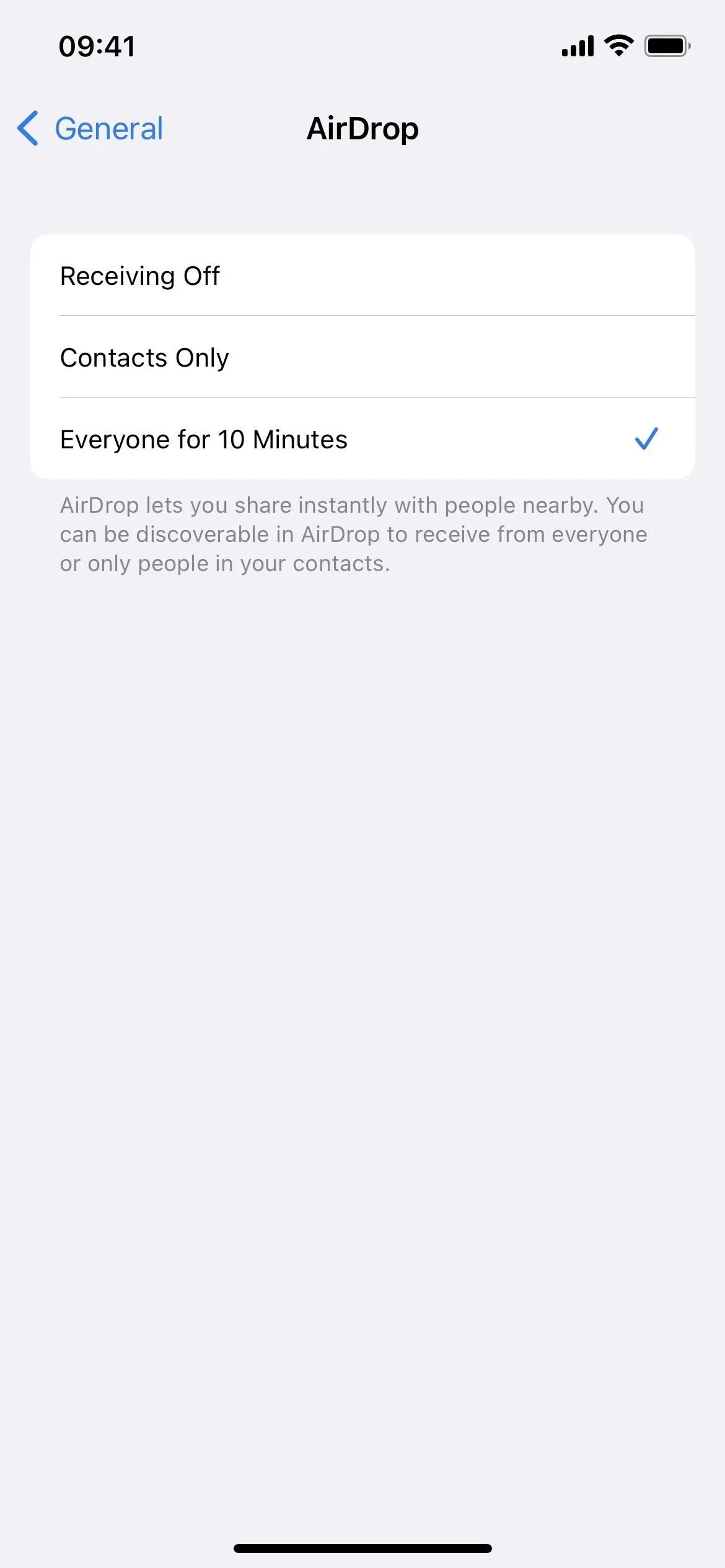
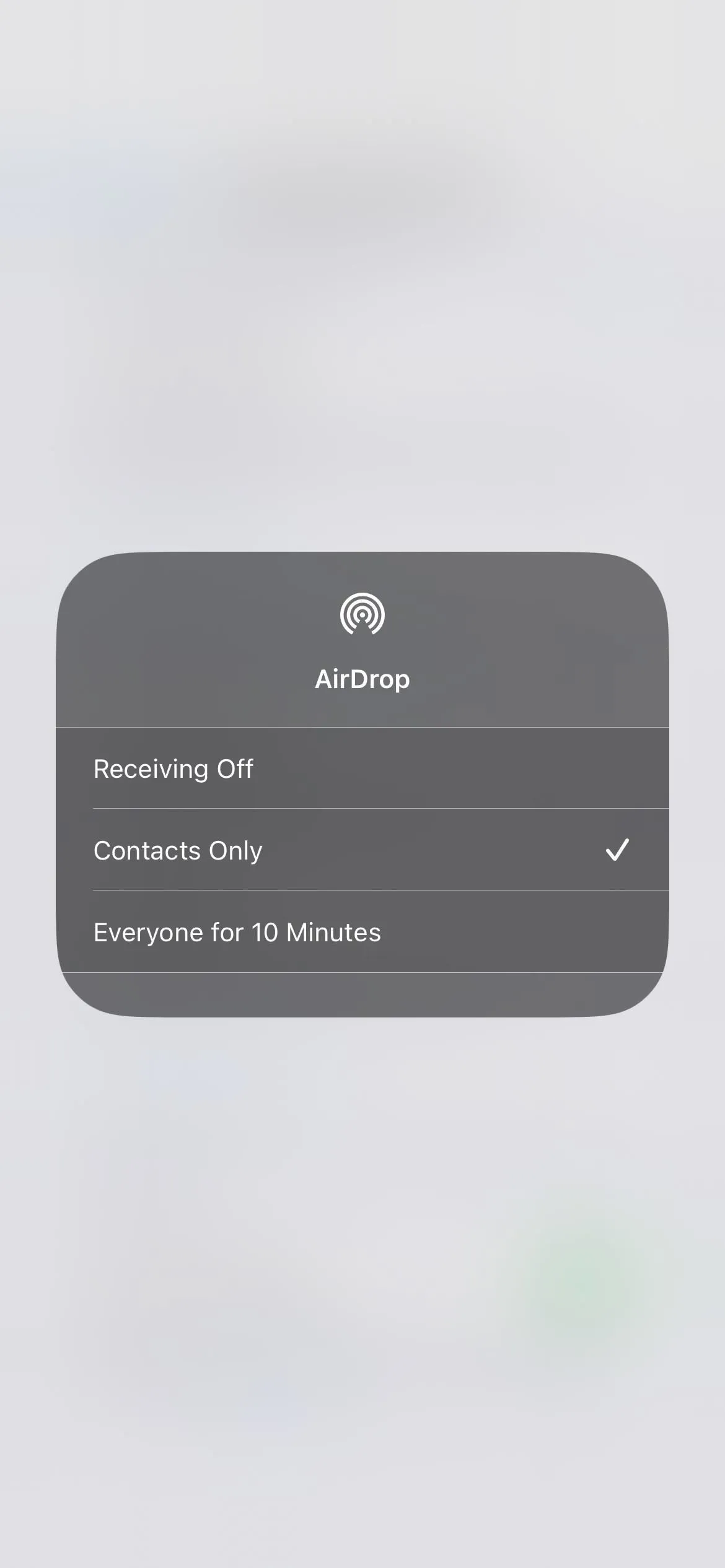
13. Zakažte skrývání IP adresy v Safari.
Když používáte iCloud Private Relay prostřednictvím předplatného iCloud+, vaše IP adresa je skryta před weby, které navštěvujete v Safari. V iOS 16.1.2 a dřívějších byla tato možnost vše nebo nic, pokud jste ji nechtěli dočasně deaktivovat přes internet přes Nastavení -> iCloud -> Soukromé relé -> Soukromé relé.
V systému iOS 16.2 a novějším však můžete vypnout soukromý přenos pro konkrétní weby prostřednictvím nabídky nastavení webu v Safari (klikněte na tlačítko „AA“ a poté na „Zobrazit IP adresu“). Jak uvádí Apple, může se to hodit, když „webová stránka používá filtrování IP, monitorování nebo omezení rychlosti, může vyžadovat, aby byla vaše IP adresa viditelná“.
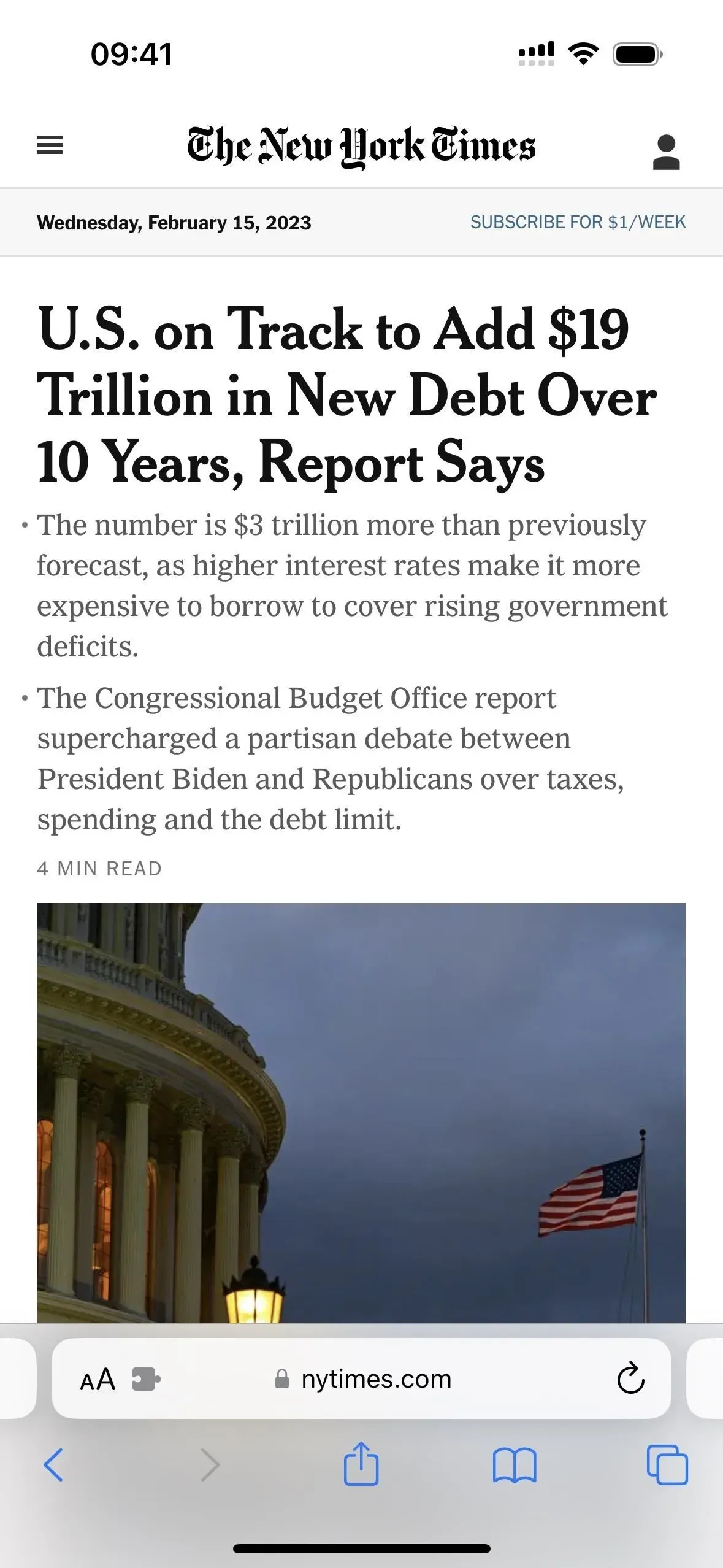
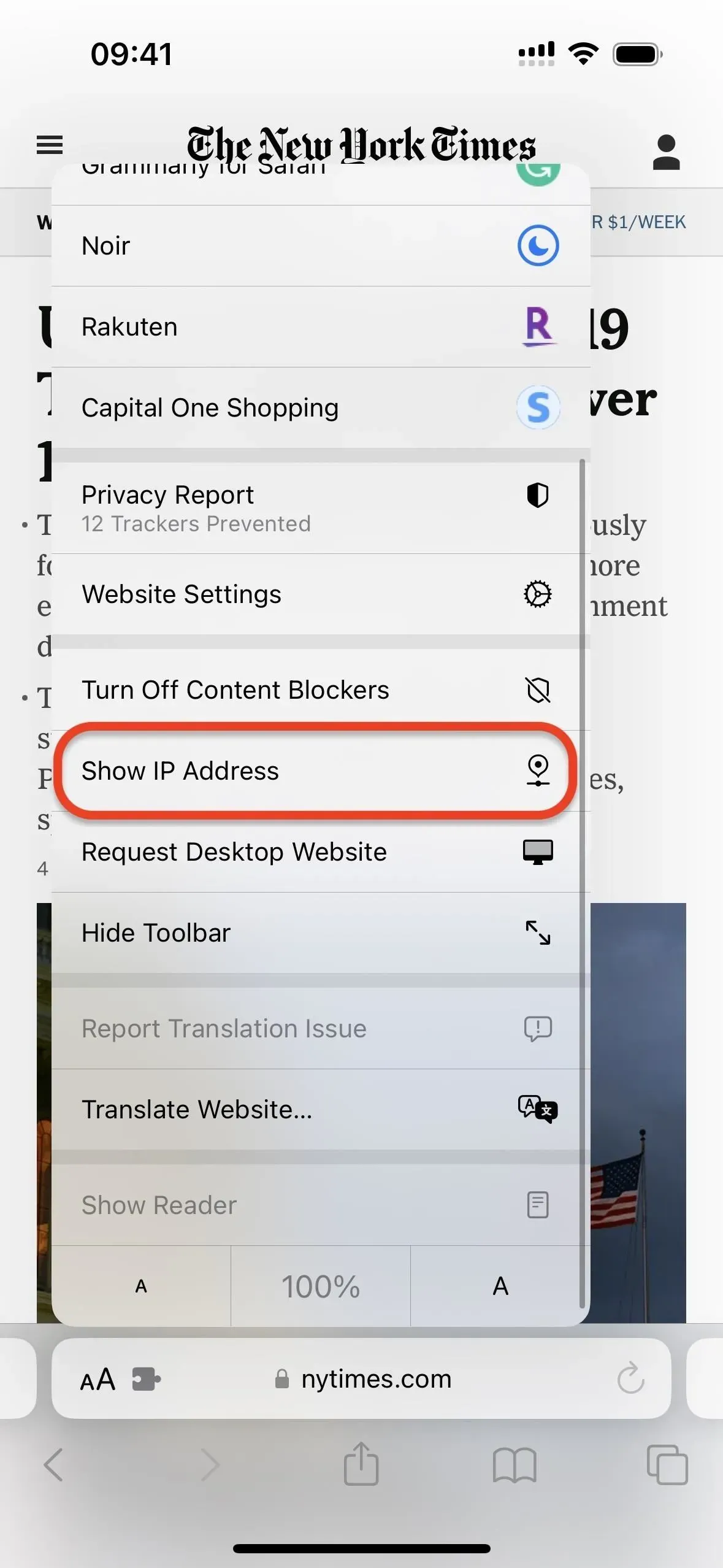
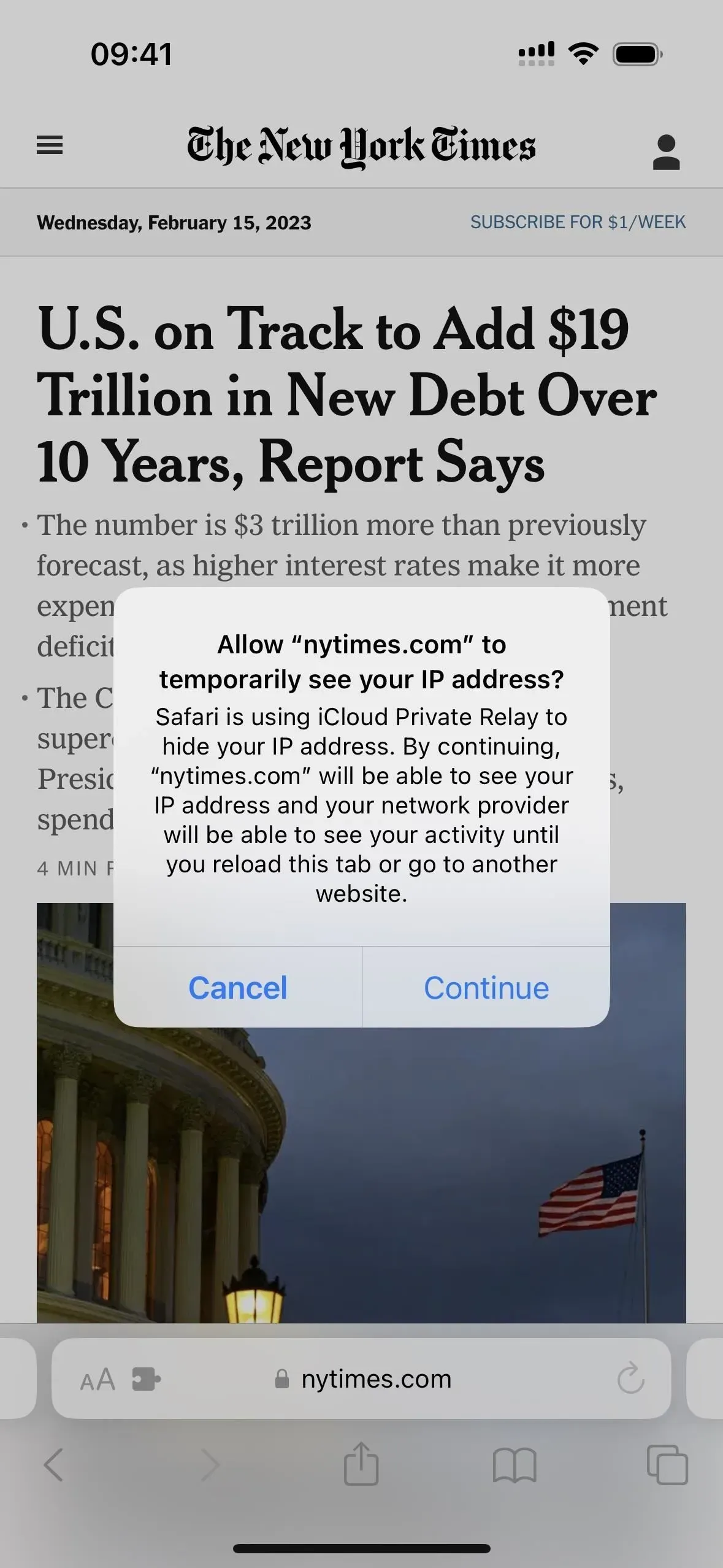
14. Výměna klíčů v peněžence
Pokud máte digitální klíče uložené v aplikaci Wallet, můžete je sdílet v systému iOS 16.1 a novějším s ostatními uživateli iPhonu prostřednictvím zpráv, WhatsApp a dalších aplikací pro zasílání zpráv a ostatní mohou své klíče sdílet s vámi. To je užitečné, když se někdo potřebuje dostat do vašeho auta nebo když potřebujete sdílet klíč od hotelu s hosty nebo s někým, s kým jste ubytováni.



Napsat komentář